Page 1
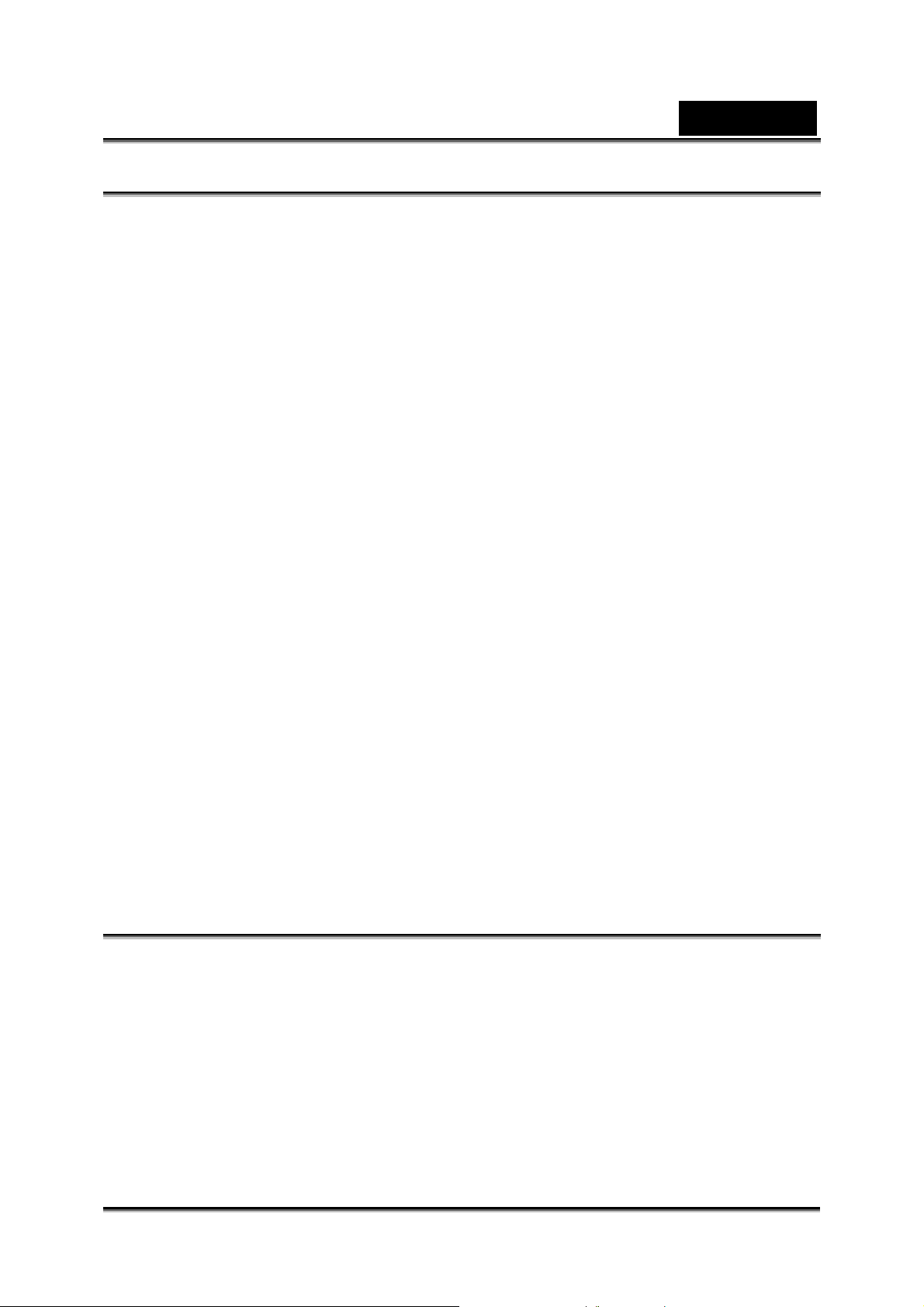
Русский
Заявление ФКС (Федеральная комиссия связи США)
Данное устройство соответствует требованиям части 15 правил ФКС. Эксплуатация
устройства определяется следующими двумя условиями:
(1) Устройство не должно создавать недопустимых помех.
(2) Устройство должно принимать все получаемые помехи, в том числе и помехи,
которые могут привести к его нежелательной работе.
Примечание. По результатам тестов данное устройство признано
соответствующим ограничениям Класса Б на цифровые устройства согласно части
15 правил ФКС. Цель этих ограничений: обеспечение в разумных
от недопустимых помех в жилых помещениях. Данное устройство генерирует,
использует и может излучать высокочастотную энергию. При установке с
нарушением инструкций возможно возникновение недопустимых помех радиосвязи.
Однако отсутствие помех в каждой конкретной ситуации не гарантируется. Если
устройство вызывает недопустимые помехи приема радио- или телевизионного
сигнала (что можно выявить путем
пользователю настоятельно рекомендуется устранить эти помехи. Для этого можно
предпринять следующие меры:
переориентировать или переместить приемную антенну;
его выключения и последующего включения),
пределах защиты
увеличить расстояние между устройством и приемником;
подключить устройство и приемник к различным цепям питания.
Для обеспечения соответствия ограничениям класса Б подчасти Б части 15
правил ФКС обязательно
не модифицируйте устройство, если изменения и модификации не описаны в
руководстве. В случае внесения непредусмотренных изменений вы можете
лишиться права на эксплуатацию данного устройства.
использование экранированного кабеля. Не изменяйте и
Информация об изделии
1. Конструкция и характеристики изделия могут меняться без
предварительного уведомления. Это относится к основным
характеристикам изделия, программному обеспечению, драйверам и
инструкции по эксплуатации. Настоящая инструкция по эксплуатации
представляет собой справочное руководство по изделию.
2. Изделие и поставляемые с ним дополнительные принадлежности могут
отличаться от описанных в руководстве. Это объясняется тем, что
розничные продавцы зачастую заказывают различные комплекты поставки
в соответствии с требованиями местного рынка, демографическими и
-1-
Page 2
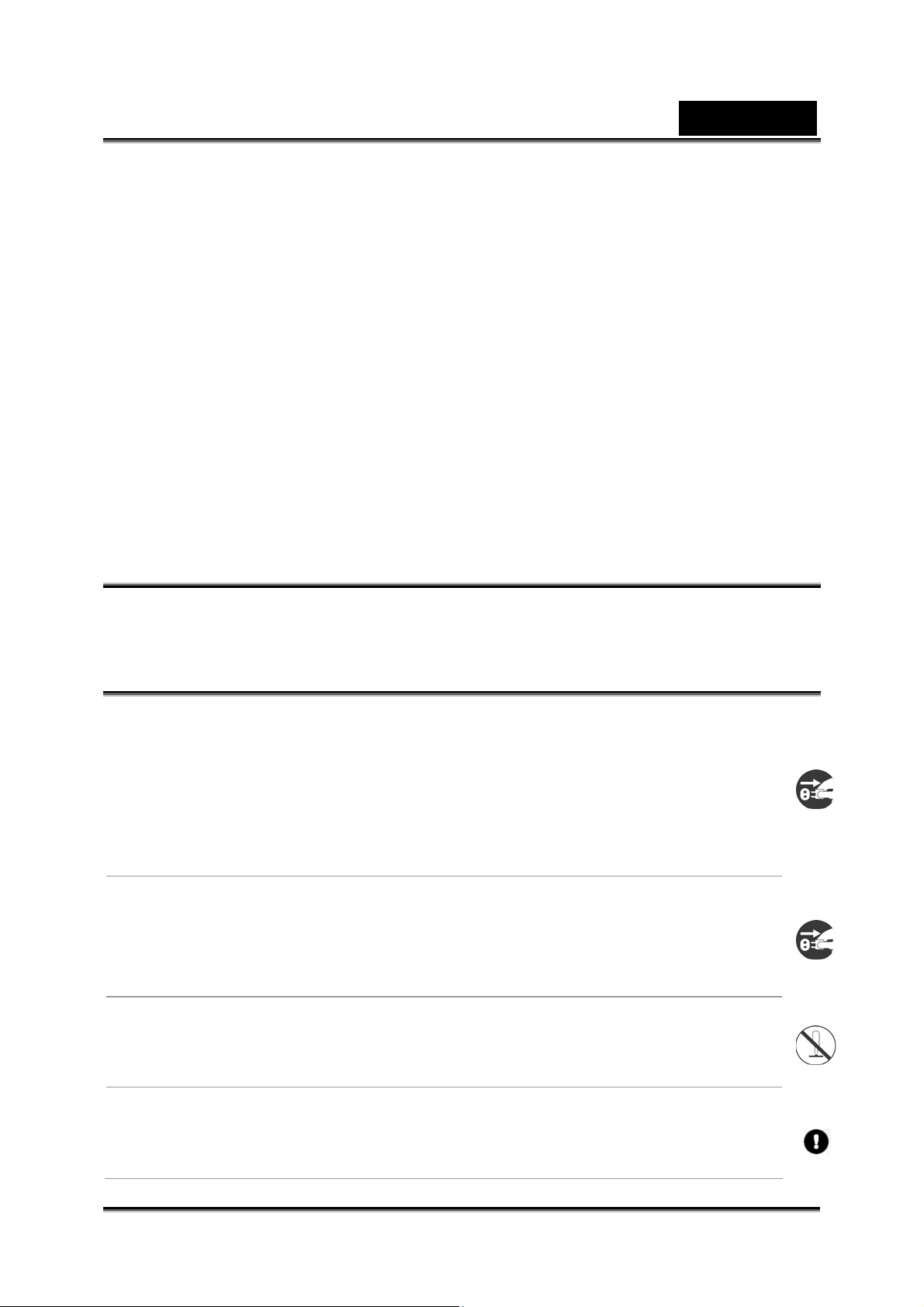
Русский
географическими особенностями. Изделия у разных розничных продавцов
часто различаются. Особенно часто отличаются вспомогательные
принадлежности: элементы питания, зарядные устройства, блоки питания
переменного тока, платы памяти, шнуры, футляры и сумки для переноски, а
также языковая поддержка. Иногда розничные продавцы заказывают
изделия определенного цвета, с конкретным внешним видом и емкостью
внутренней памяти. Точное описание изделия и входящих в комплект
поставки дополнительных принадлежностей можно получить у продавца.
3. Иллюстрации в настоящем руководстве приведены только для пояснения.
Изображенная на них камера может отличаться от вашей.
4. Производитель не несет ответственности за ошибки или несоответствие в
инструкции по эксплуатации.
5. Обновленные версии драйверов можно найти на нашем веб-сайте в
разделе «Download» (адрес сайта: www.geniusnet.com).
Инструкции по технике безопасности
Перед началом работы с изделием внимательное прочтите все
предупреждения и предостережения.
Предупреждения
Если в цифровую камеру попали посторонние предметы или
вода, немедленно отключите питание, выньте аккумуляторы и
отключите блок питания.
При дальнейшей работе с камерой возникает опасность возгорания
или поражения электрическим током. Обратитесь к продавцу.
Если камера упала или ее корпус поврежден, выключите камеру,
выньте аккумуляторы и отключите блок питания.
При дальнейшей работе с камерой возникает опасность возгорания
или поражения электрическим током. Обратитесь к продавцу.
Не разбирайте, не изменяйте и не ремонтируйте камеру.
Это может стать причиной возгорания или поражения электрическим
током. Для ремонта и внутреннего осмотра обращайтесь к продавцу.
Подключайте блок питания из комплекта поставки только к
источнику питания с соответствующими номинальными
параметрами.
-2-
Page 3
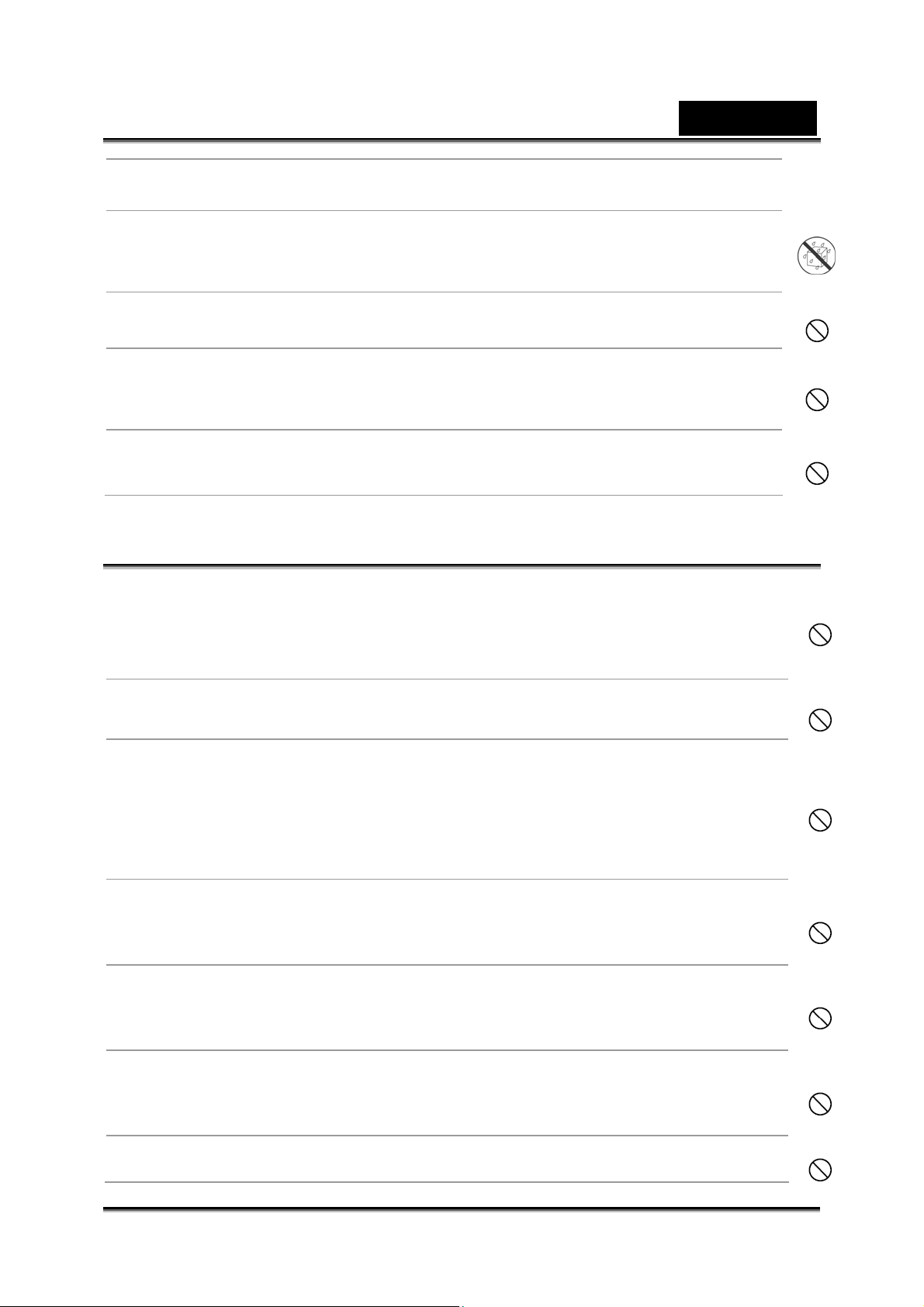
Русский
При применении с другими источниками питания возникает опасность
возгорания и поражения электрическим током.
Не пользуйтесь камерой около воды.
Возможно возгорание или поражение электрическим током. Будьте
внимательны во время дождя, снега, на пляже или на берегу водоема.
Не кладите камеру на наклонные и неустойчивые поверхности.
Она может упасть или перевернуться и получить повреждения.
Не давайте аккумуляторы детям.
Попадание аккумуляторов внутрь может вызвать отравление. Если это
произошло, немедленно обратитесь к врачу.
Не пользуйтесь камерой на ходу и за рулем.
Это может стать причиной аварий.
Внимание!
Устанавливая аккумуляторы, соблюдайте полярность.
В случае нарушения полярности возможны возгорание и повреждение
устройства, а также загрязнение окружающей среды в результате
взрыва аккумуляторов или утечки из них.
Не пользуйтесь вспышкой вблизи человеческих глаз.
Можно повредить зрение.
Оберегайте ЖК-экран от ударов.
Они могут повредить стекло экрана и вызвать утечку жидкости. Если
жидкость попала в глаза, на кожу или на одежду, прополощите этот
участок пресной водой.
Если жидкость попала в глаза, обратитесь к врачу.
Камера является точным прибором. Не бросайте ее, оберегайте от
ударов и не прикладывайте силу при работе с нею.
Так можно повредить камеру.
Не пользуйтесь камерой во влажной, насыщенной парами,
дымной или пыльной атмосфере.
Возможно возгорание или поражение электрическим током.
Не вынимайте аккумуляторы сразу же после длительной
непрерывной работы с камерой.
Во время работы аккумуляторы нагреваются. Можно получить ожоги.
Не заворачивайте камеру, не ставьте ее на ткань или одеяла.
-3-
Page 4
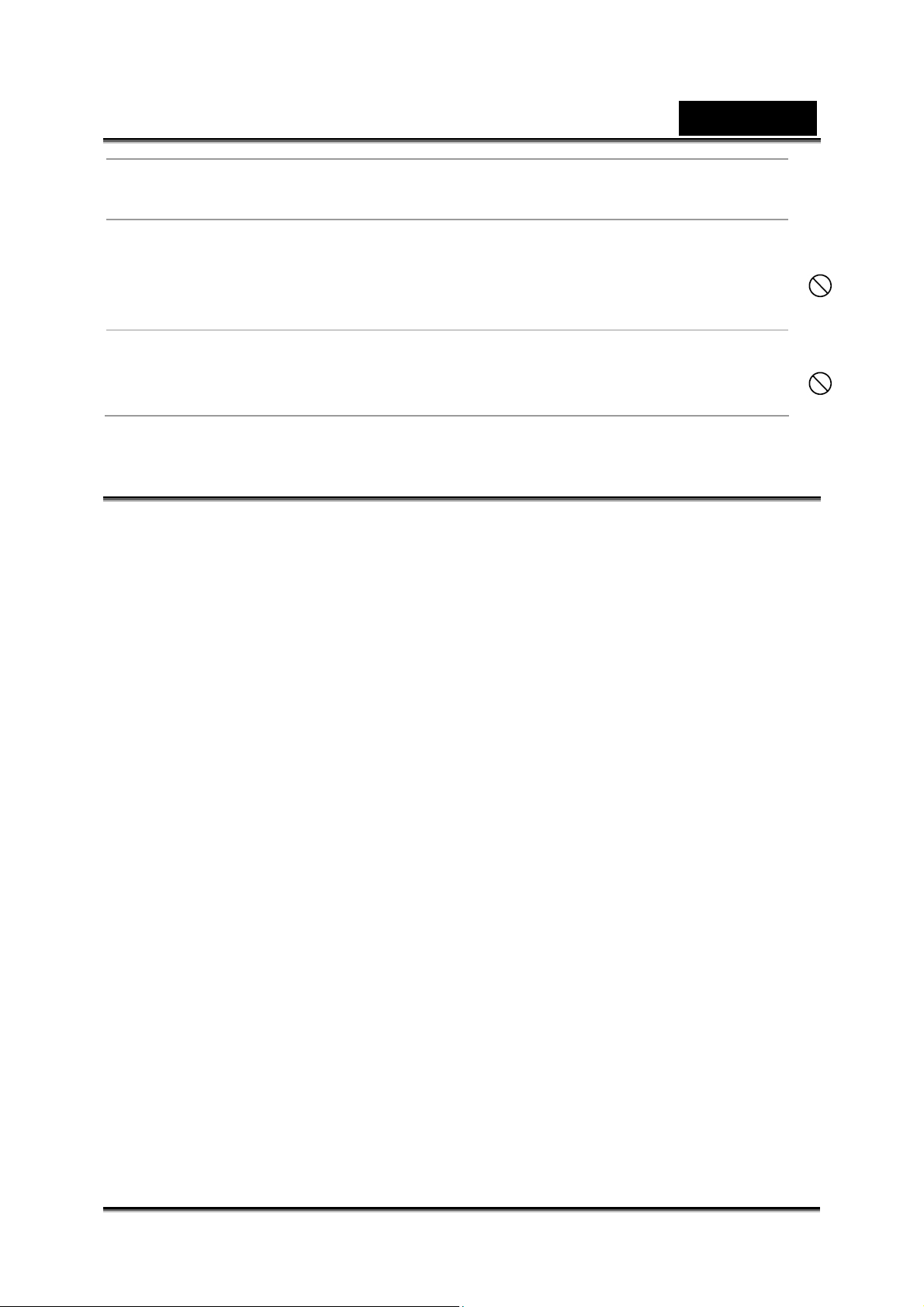
Русский
Возможны перегрев, искривление корпуса и возгорание. Пользуйтесь
камерой в хорошо вентилируемых местах.
Не оставляйте камеру в местах, где температура может
значительно повыситься (например, в машине).
Это может повлиять на корпус и внутренние компоненты камеры и
стать причиной возгорания.
Перед перемещением камеры отключите все шнуры и кабели.
В противном случае шнуры и кабели можно повредить, а это может
привести к возгоранию или поражению электрическим током.
Замечания по применению аккумуляторов
При работе с аккумуляторами прочтите и обязательно соблюдайте инструкции
по технике безопасности и следующие замечания.
Работа аккумуляторов зависит от их типа и температуры.
Не рекомендуется пользоваться аккумуляторами при особенно низких
температурах. Это может сократить срок их службы и оказать
отрицательное влияние на работу камеры.
При продолжительной работе с
вспышкой аккумуляторы могут нагреваться. Это нормально.
При продолжительной работе камера может нагреваться. Это нормально.
Если аккумуляторы не будут использоваться в течение длительного
времени, выньте их из камеры во избежание утечки и коррозии.
Контакты всегда должны быть чистыми.
камерой или длительной работе со
-4-
Page 5
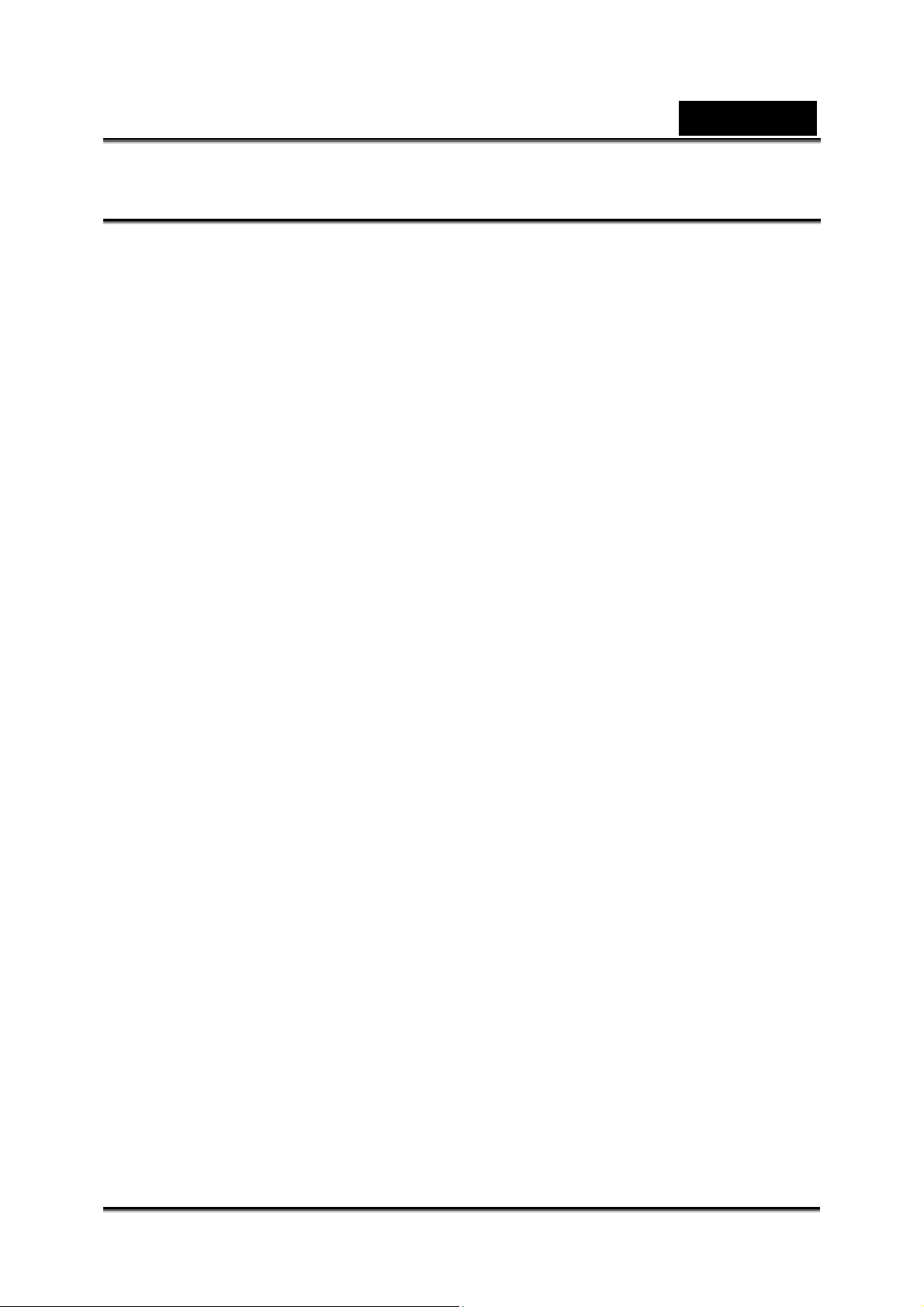
Русский
Содержание
Знакомство с камерой __________________________________________ 8
Обзор _______________________________________________________ 8
Комплект поставки_____________________________________________ 8
Вид спереди __________________________________________________ 9
Вид кнопочной панели__________________________________________ 9
Вид сбоку ___________________________________________________ 10
Приступая к работе ___________________________________________ 11
Устано в к а батареек ___________________________________________ 11
Устано в к а и извлечение карты памяти SD ________________________ 11
Защита данных на карте памяти SD _____________________________ 11
Включение питания и начало работы с камерой ___________________ 11
Выключение камеры __________________________________________ 12
Режим записи ________________________________________________ 13
Функции кнопок ______________________________________________ 13
Информация на ЖК-экране_____________________________________ 13
Видеозапись_________________________________________________ 15
Фотосъемка _________________________________________________ 15
Работа с функцией цифрового увеличения________________________ 15
Параметры режима записи _____________________________________ 16
Порядок действий в режиме записи______________________________ 16
Значения по умолчанию и срок действия _________________________ 17
Настройки режима видеосъемки ________________________________ 17
Разрешение видео __________________________________________ 18
Возможное время записи / сек (видеозаписи) ____________________ 18
Экспозиция ________________________________________________ 18
-5-
Page 6
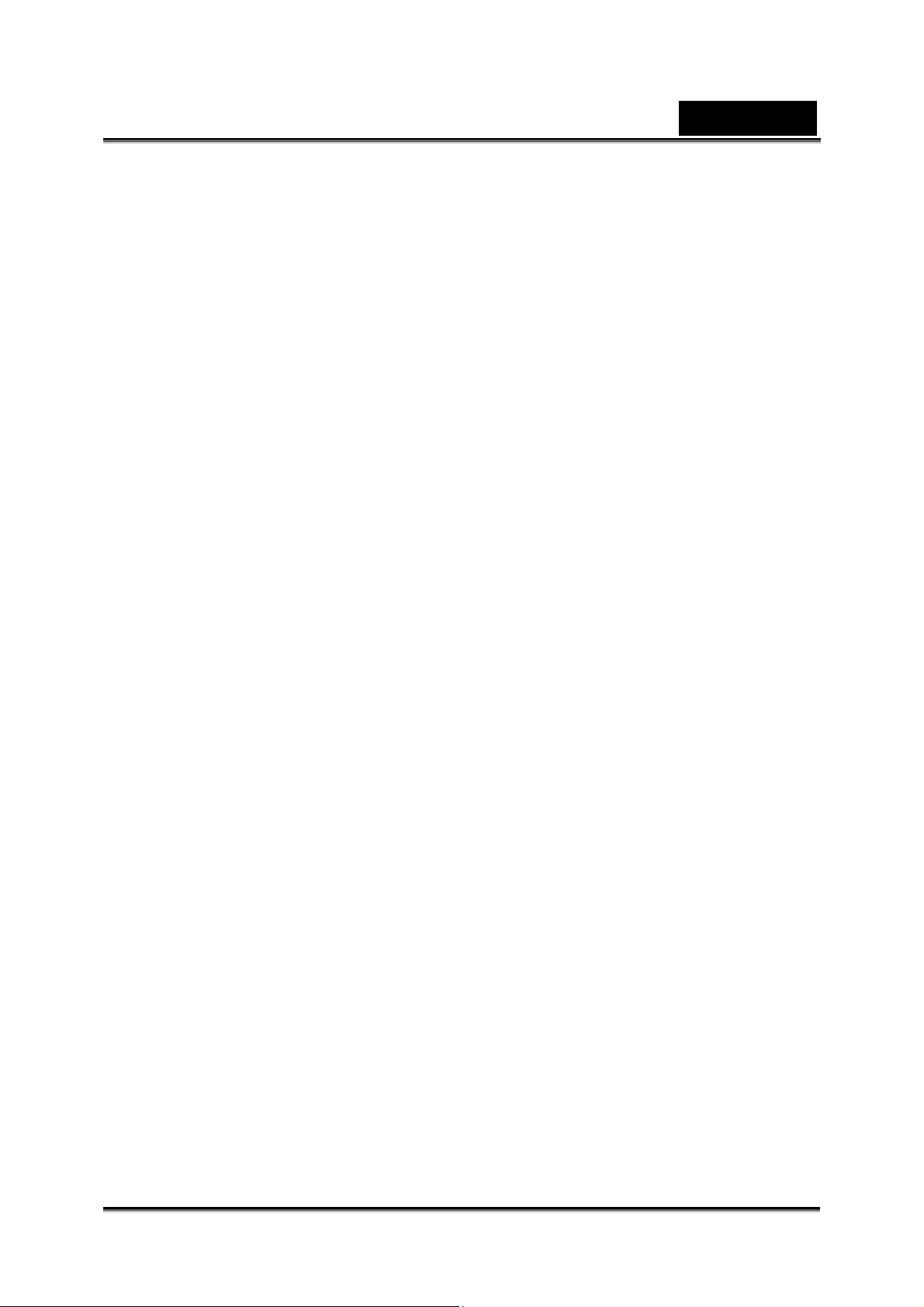
Русский
Свет ______________________________________________________ 19
Резкость ___________________________________________________ 20
Баланс белого ______________________________________________ 20
Функция обнаружения движения _______________________________ 21
Ночная съемка _____________________________________________ 22
Настройки режима фотосъемки _________________________________ 22
Разрешение изображений ____________________________________ 22
Возможное количество кадров (фотографий) ____________________ 23
Экспозиция ________________________________________________ 23
Два в одном (только в режиме фотосъемки) _____________________ 23
Фоторамка (только в режиме фотосъемки)_______________________ 24
Вспышка___________________________________________________ 25
Автоспуск (только в режиме фотосъемки) _______________________ 26
Резкость ___________________________________________________ 26
Баланс белого ______________________________________________ 27
Серийная съемка (только в режиме фотосъемки) _________________ 27
Контровой свет (только в режиме фотосъемки) ___________________ 28
Наложение даты (только в режиме фотосъемки)__________________ 28
Ночная съемка _____________________________________________ 29
Режим записи голоса __________________________________________ 30
Настройка эффекта ___________________________________________ 30
Меню настройки______________________________________________ 31
Звук_______________________________________________________ 31
Заставка___________________________________________________ 31
Установка времени __________________________________________ 32
Форматирование памяти _____________________________________ 33
ТВ система_________________________________________________ 33
Выбор
Настройки по умолчанию _____________________________________ 34
Режим просмотра _____________________________________________ 35
Функции кнопок ______________________________________________ 35
Информация на ЖК-экране ___________________________________ 36
Воспроизведение видеозаписей ________________________________ 37
Удаление видеозаписей ______________________________________ 38
Миниатюры ________________________________________________ 38
Блокировка видеозаписей ____________________________________ 39
языка интерфейса_____________________________________ 34
-6-
Page 7
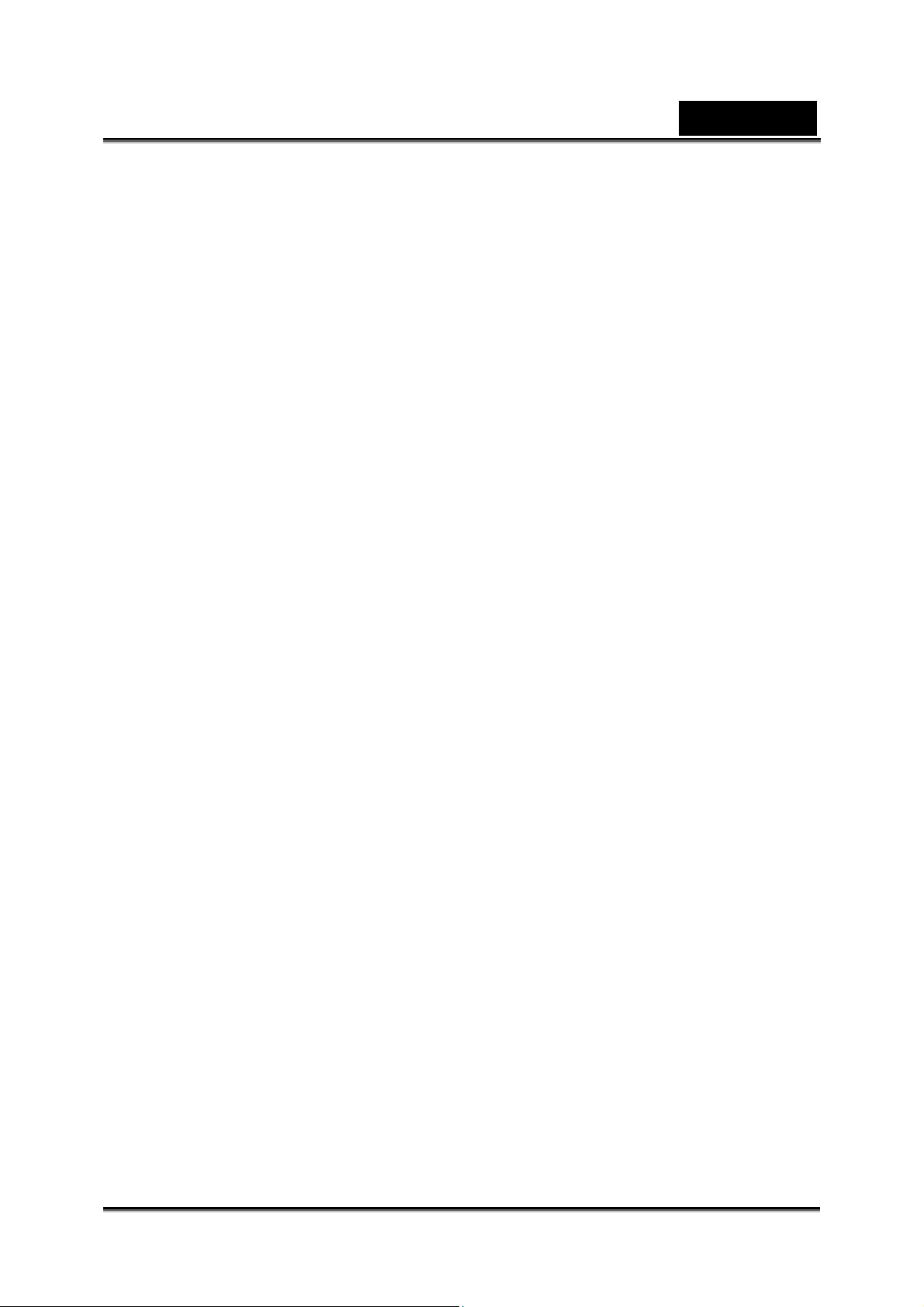
Русский
Повтор видеозаписей ________________________________________ 40
Просмотр изображений ________________________________________ 41
Удаление фотографий _______________________________________ 41
Миниатюры ________________________________________________ 42
Блокировка фотографий _____________________________________ 43
Слайд-шоу _________________________________________________ 43
Воспроизведение звука ________________________________________ 44
Функции кнопок Tele/ Wide (Приближение/ Удаление) и Вправо/ Влево 44
Прослушивание MP3 музыки ___________________________________ 46
Перенос MP3 музыки на камеру_________________________________ 46
Прослушивание MP3 музыки ___________________________________ 46
Прослушивание MP3 музыки через наушники ____________________ 46
Просмотр видеозаписей на компьютере _________________________ 47
Видео в формате Motion JPEG__________________________________ 47
Просмотр видеозаписей в формате Motion JPEG на компьютере _____ 47
Обмен файлами в формате Motion JPEG _________________________ 47
Просмотр изображений и видеофрагментов на телевизоре ________ 47
Системные требования________________________________________ 48
Передача данных на компьютер ________________________________ 48
Устано в к а драйвера цифровой камеры___________________________ 48
Подключение камеры к компьютеру______________________________ 48
Режим устройства хранения большой емкости (Mass Storage Device
Mode) _____________________________________________________ 49
Режим Веб-камеры __________________________________________ 49
Устано в к а программного обеспечения, поставляемого в комплекте ___ 49
Запись
видео на DVD__________________________________________ 50
Характеристики_______________________________________________ 52
Устранение неполадок_________________________________________ 53
-7-
Page 8
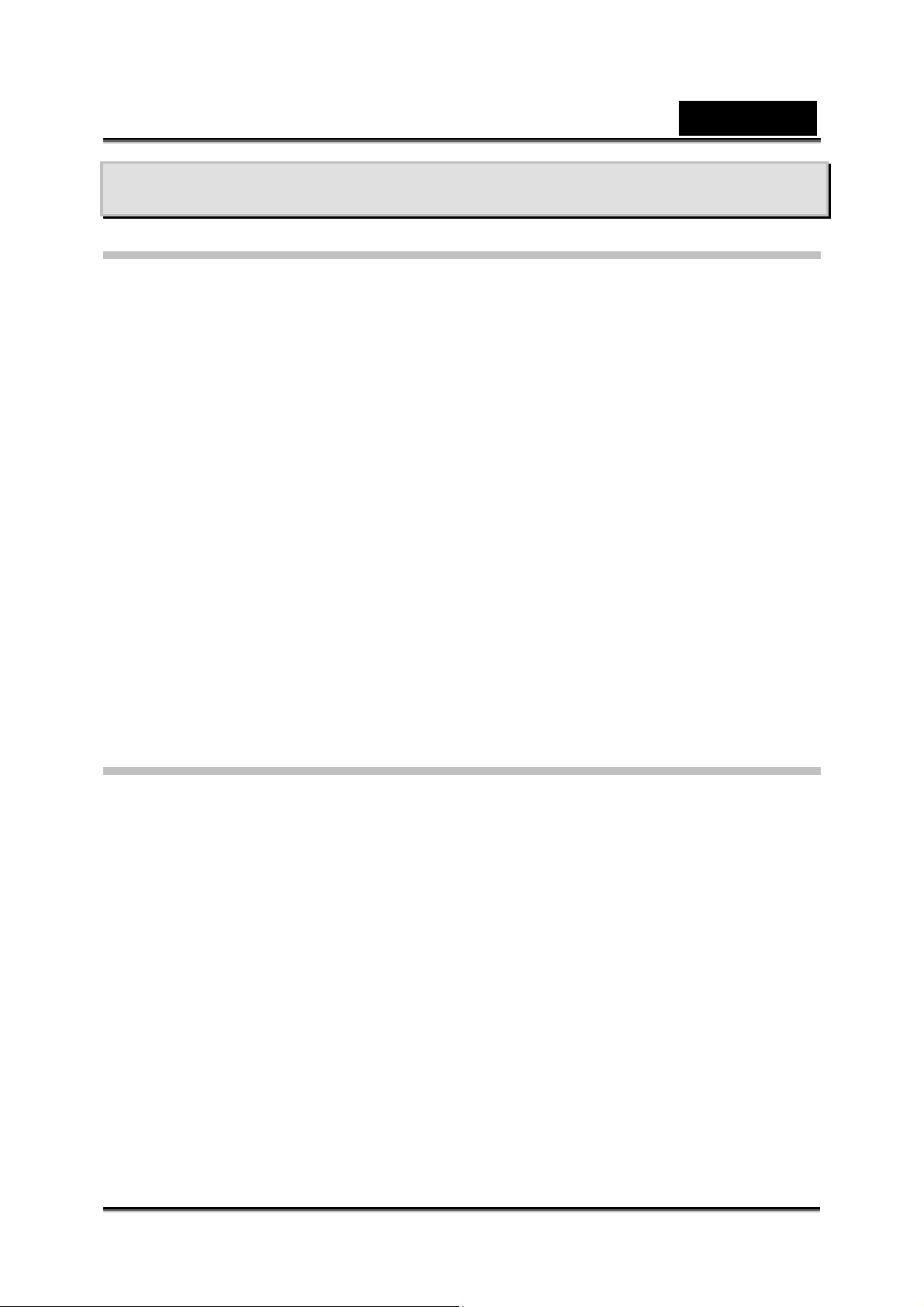
Русский
Знакомство с камерой
Обзор
Поздравляем вас с покупкой новой цифровой видеокамеры!
Мультифункциональная цифровая видеокамера с 5.2-мегапиксельным КМОП
датчиком, благодаря интерполяции обеспечивает высокое качество
изображения с разрешением до 11 мегапикселей. Камерой можно также снимать
видео в формате Motion JPEG, с разрешением VGA и QVGA. Другие свойства,
которыми обладает камера, включают:
Оптический КМОП датчик с разрешением 5.0 мегапикселей
Цифровая видеокамера Motion JPEG
Диктофон
Плеер
Функция обнаружения движения
Веб-камера
8X Цифровое увеличение
2.4-дюймовый TFT ЖК-дисплей
Поддержка SD карт до 2ГБ
Ночная съемка, светодиодный индикатор и подсветка
Фоторамка
Комплект поставки
Вскройте упаковку и проверьте наличие следующих предметов:
Цифровая видеокамера
Кабель USB
Кабель AV
CD-ROM (драйверы, Arcsoft и руководство пользователя)
Краткое руководство
2 щелочные батарейки AA
Наушники
Чехол
Ремешок
Гарантийная карта
-8-
Page 9
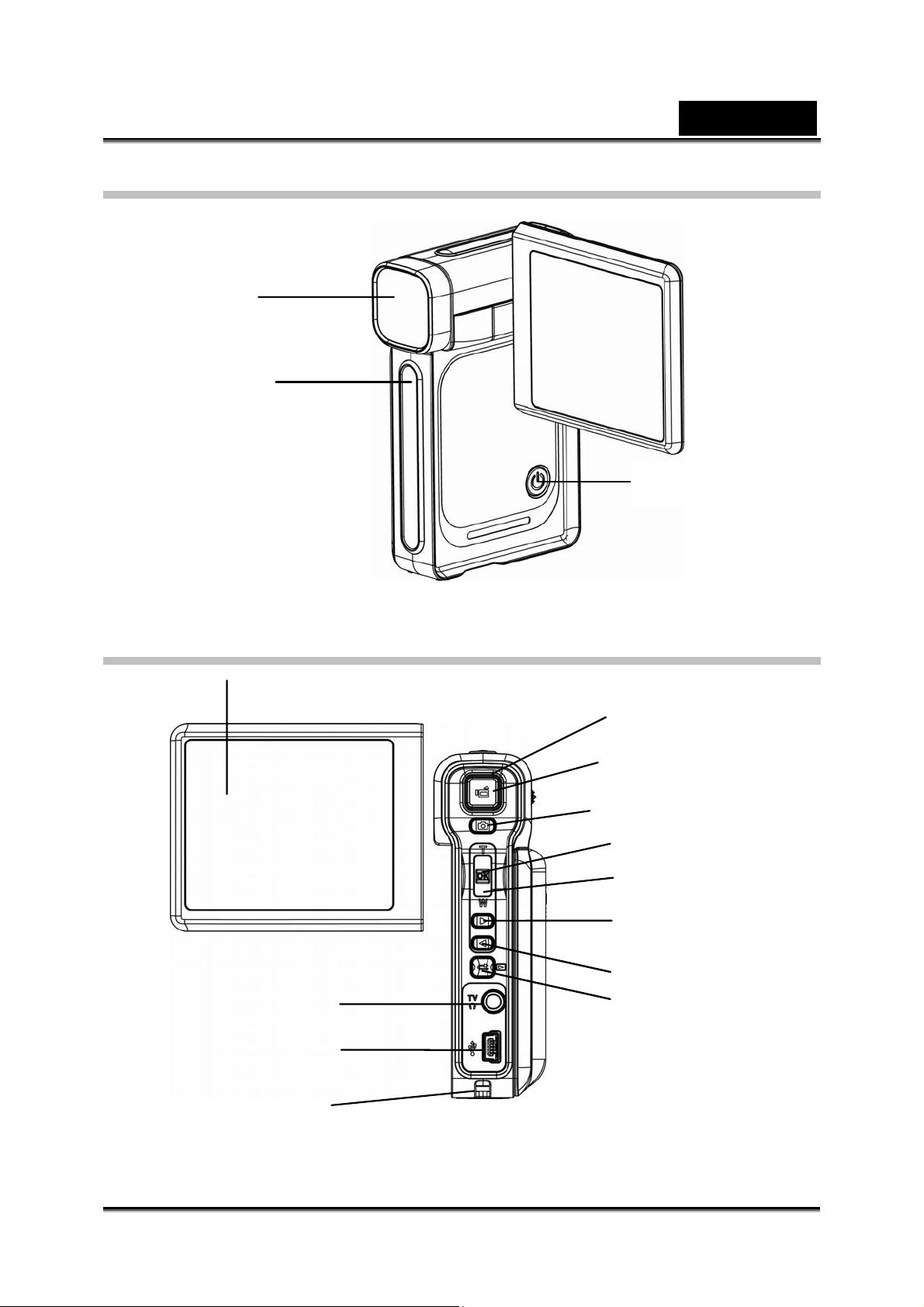
Вид спереди
Объектив
Светодиодный
индикатор
Русский
Кнопка питания
Вид кнопочной панели
ЖК-панель
TV выход/ порт для
наушников
Порт Mini USB 2.0
Отверстие
Зеленый /Красный СИД
Спусковая кнопка для
видеосъемки
Спусковая кнопка для
фотосъемки
Кнопка Enter
Кнопка Приближения/ удаления
Кнопка Вправо
Кнопка Влево
Кнопка Запись/
Воспроизведение
-9-
Page 10
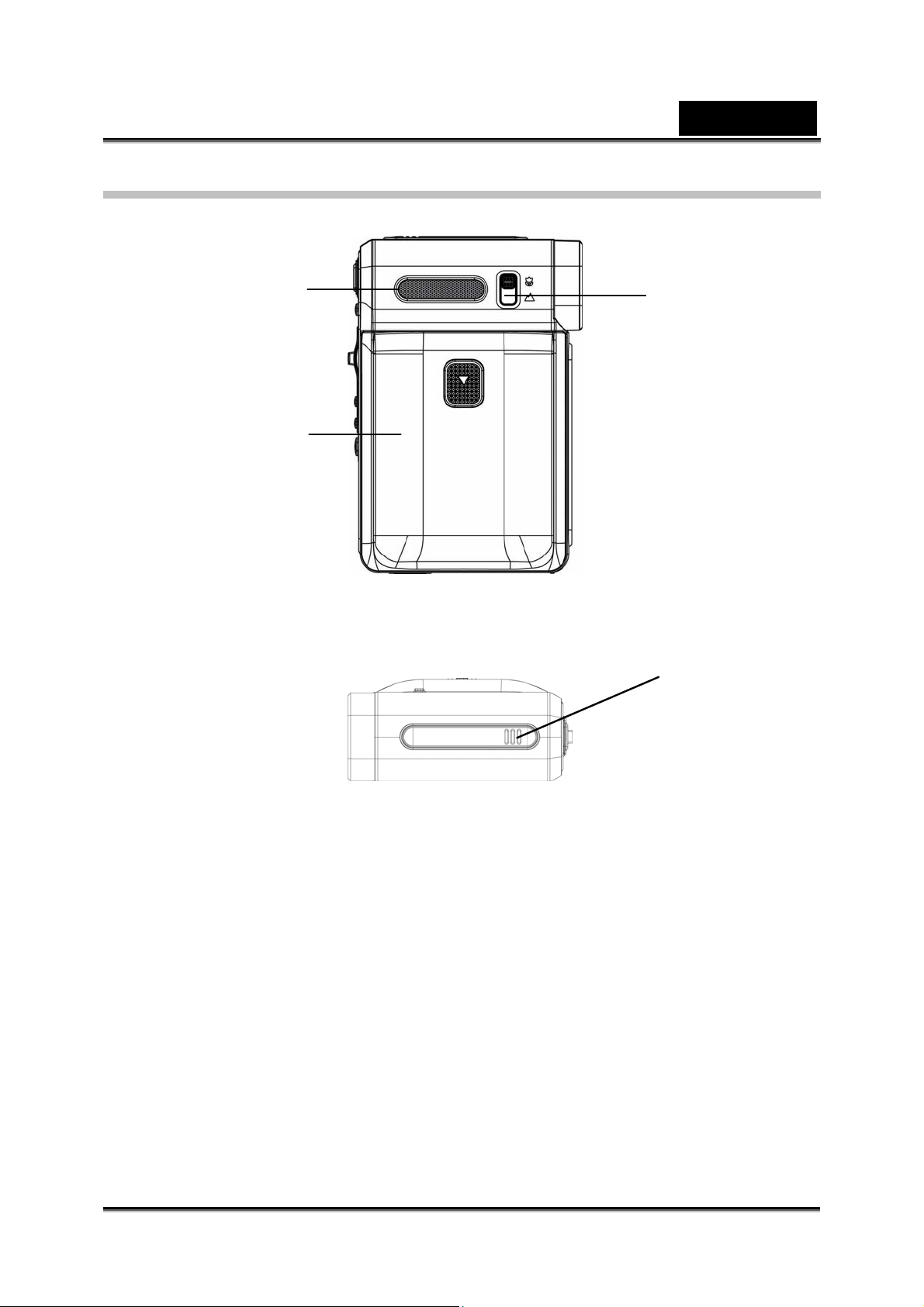
Вид сбоку
Русский
Динамик
Настройка фокуса
Крышка отсека
батареек
Микрофон
-10-
Page 11
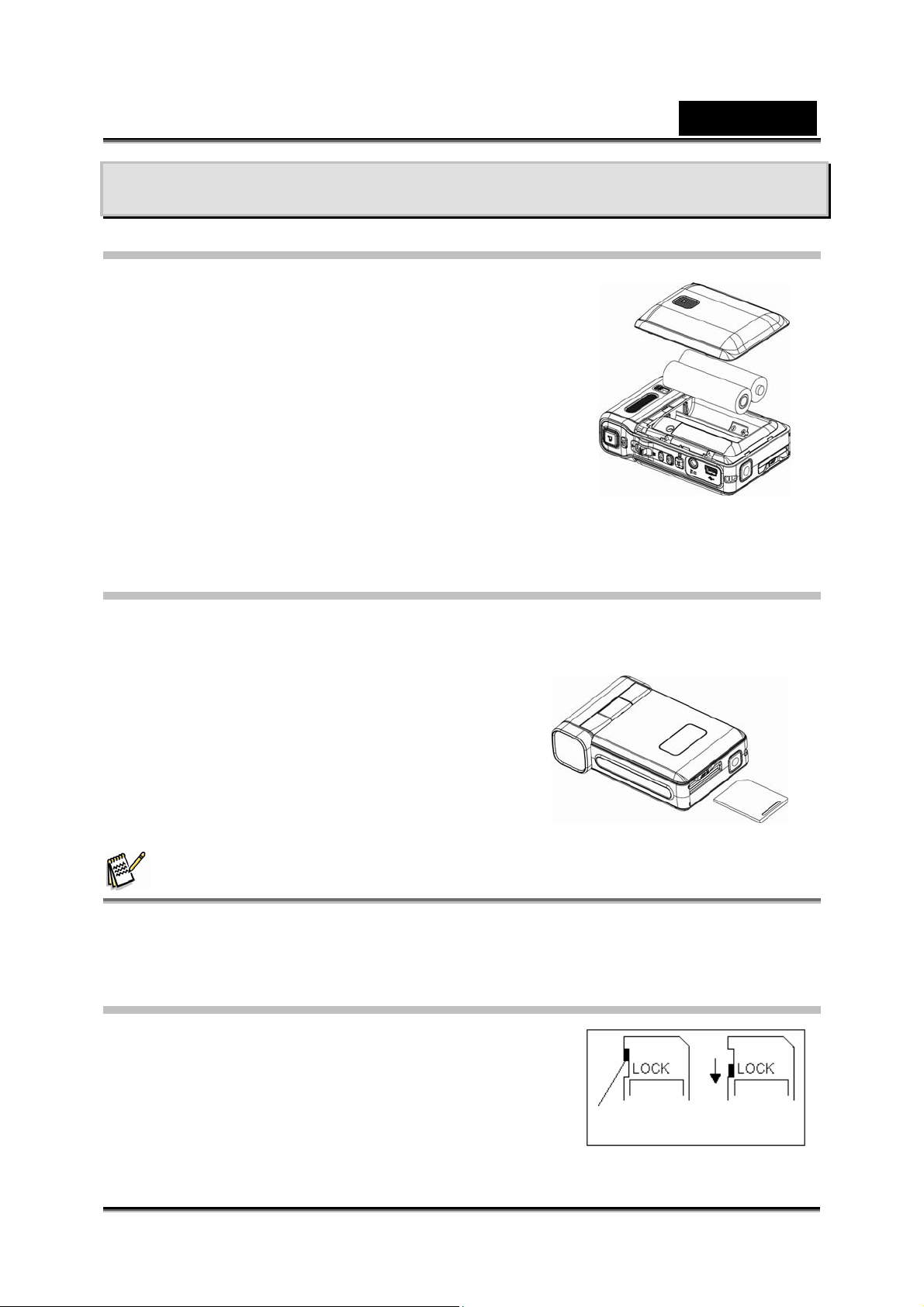
Приступая к работе
Установка батареек
Перед началом работы с видеокамерой нужно
установить две (щелочные) батарейки AA.
1. Отодвиньте крышку отсека по стрелке.
2. Установите батарейки соблюдая полярность ( +
или -).
3. Плотно закройте крышку отсека батареек.
Русский
Установка и извлечение карты памяти SD
Цифровая камера имеет встроенную память (64MБ), в которой можно хранить
фотографии, видеозаписи, записанный звук и музыку. Объем памяти можно
увеличить, используя дополнительную карту
SD емкостью до 2ГБ. Установка карты памяти:
1. Установите карту памяти, соблюдая
ориентацию.
2. Для того чтобы извлечь SD карту, нажмите
на нее.
3. Когда карта выдвинется наружу, осторожно
выньте ее
из слота.
Примечание
z Если плата карта памяти установлена, видеозаписи и фотографии
сохраняются на ней, а не во встроенной памяти.
Защита данных на карте памяти SD
Если SD карту заблокировать, то она будет
доступна в режиме "только чтение". В этом случае
на карту нельзя будет сохранять фотографии,
видеозаписи и звук. Перед записью файлов
убедитесь, что карта разблокирована.
Включение питания и начало
-11-
Writeable position
Writeable position
Write-Protected
Write-Protected
Position
Position
Page 12
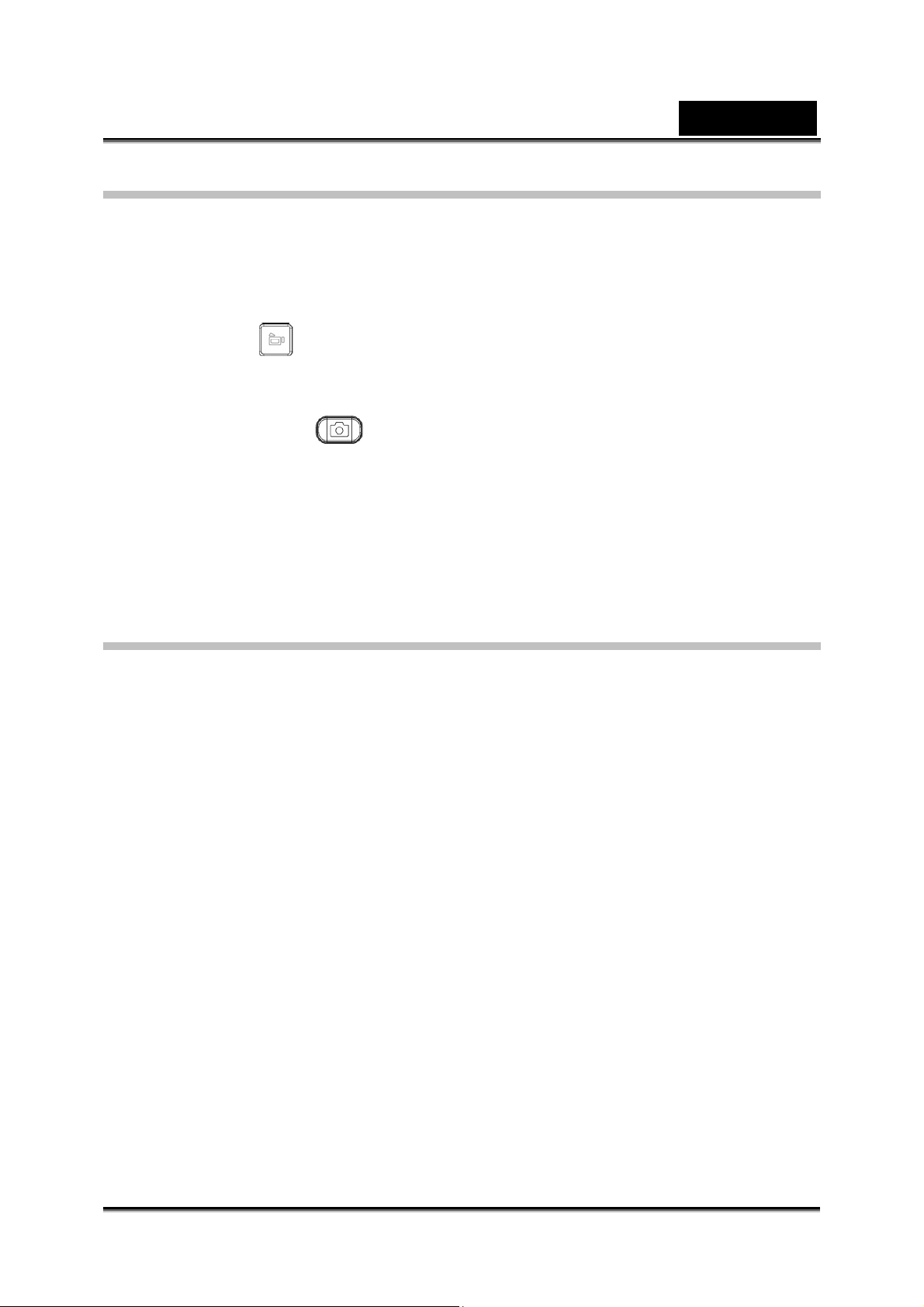
Русский
работы с камерой
Включение камеры:
1. Откройте ЖК-панель. Камера автоматически включится.
2. Или нажмите на кнопку питания и удерживайте ее в течение одной секунды.
Для того чтобы начать видеосъемку, нажмите на кнопку спуска для
видео (
Для того чтобы сделать снимок, нажмите на кнопку спуска для
фотосъемки (
Для записи звука нажмите на кнопку Enter и на кнопку Вправо/Влево.
Для просмотра сохраненных видеозаписей и фотографий и
прослушивания аудио файлов и записей звука, нажмите на кнопку
RECORD/PLAY один раз. Камера перейдет в режим воспроизведения.
Для возврата в режим записи нажмите на эту кнопку еще раз.
).
).
Выключение камеры
Для выключения камеры нажмите на кнопку питания и удерживайте ее в течение
одной секунды или верните ЖК-панель в первоначальное положение.
-12-
Page 13
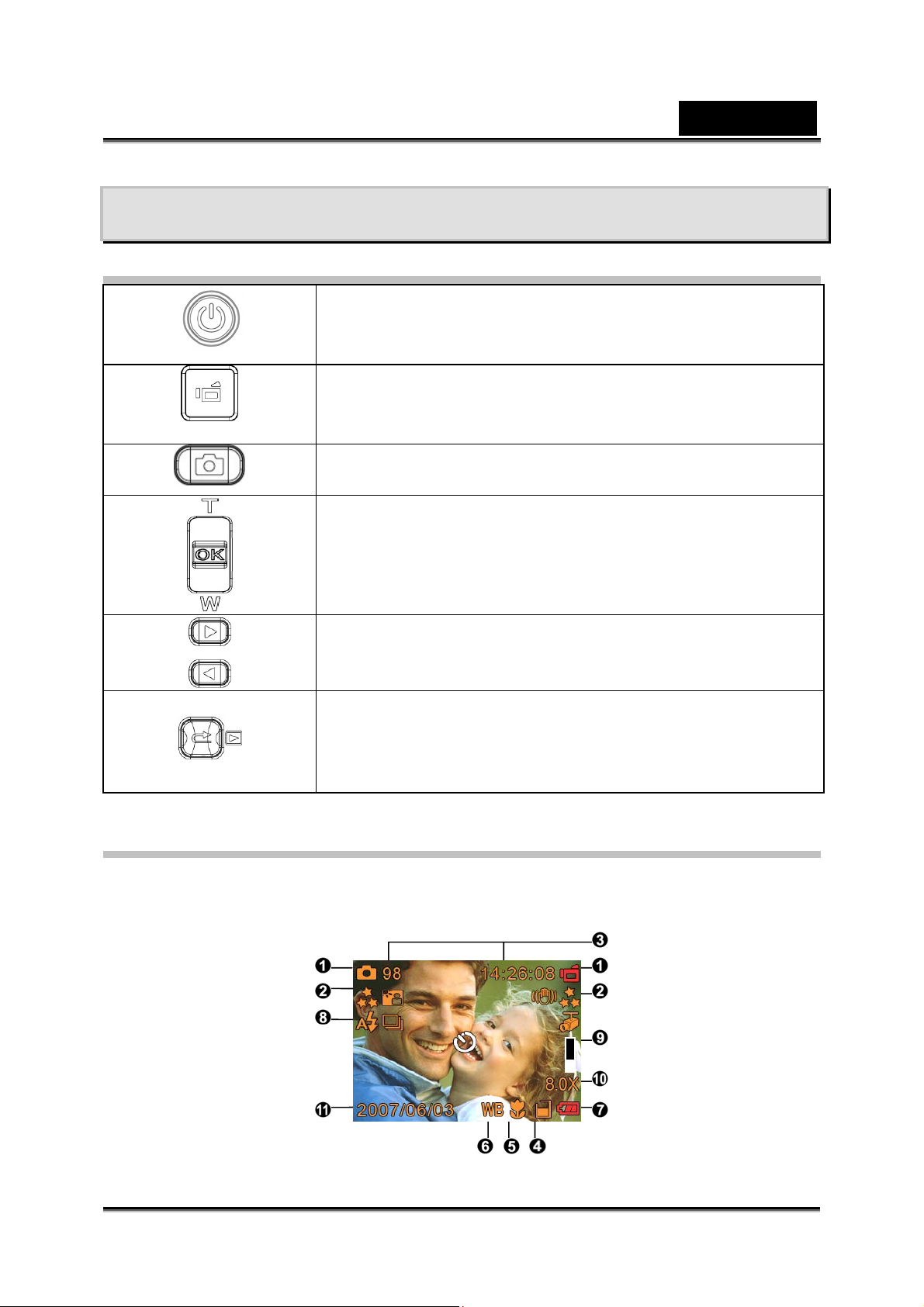
Режим записи
Функции кнопок
Кнопка питания: Нажмите на кнопку и удерживайте ее в
течение одной секунды, чтобы включить или выключить
камеру.
Спусковая кнопка для видеосъемки:
1. Нажмите, чтобы начать запись видео или звука.
2. Для окончания записи нажмите на кнопку еще раз.
Спусковая кнопка для фотосъемки:
Нажмите, чтобы сделать снимок.
Кнопка приближения/ удаления: Цифровое
увеличение и уменьшение.
Кнопка OK: Вкл. меню
Русский
Кнопка вправо: Вспышка вкл./ выкл./ Подавление
эффекта "красных глаз"/ Свет вкл./ Авто.
Кнопка влево: Автоспуск Вкл./Выкл.
Функции кнопки RECORD/PLAY
1. Переключение между режимами записи и
воспроизведения
2. Возврат к предыдущей странице.
Информация на ЖК-экране
Во время фото- или видеосъемки на ЖК-экран могут выводиться следующие
значки:
-13-
Page 14
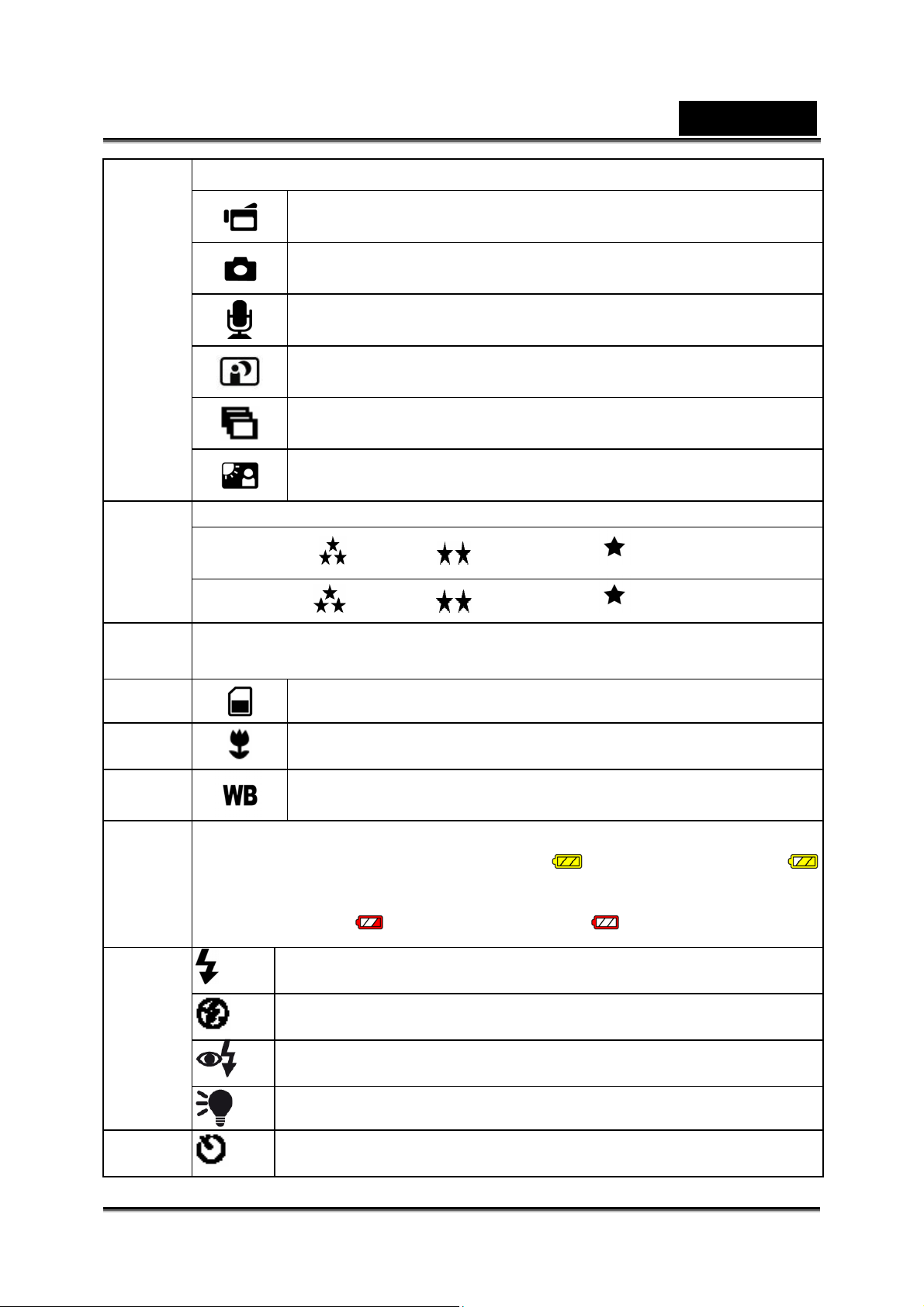
(1) Режим записи
Русский
Режим видеосъемки
Режим фотосъемки
Режим записи голоса
Ночная съемка
Серийная съемка
Контровой свет
(2) Разрешение
Видеозапись : Высокое / Стандартное/ Низкое
Фотографии: Высокое / Стандартное/ Низкое
Оставшееся количество кадров или время записи, при текущем
(3)
разрешении.
(4)
(5)
(6)
(7)
(8)
Карта SD установлена
Включен режим макросъемки
Баланс белого
Индикатор уровня заряда батареек:
средний уровень заряда
низкий уровень заряда, разряжены
Вспышка включена
Вспышка выключена
Подавление эффекта "красных глаз"
СИД вкл.
полностью заряжены,
(9)
Автоспуск включен
-14-
Page 15
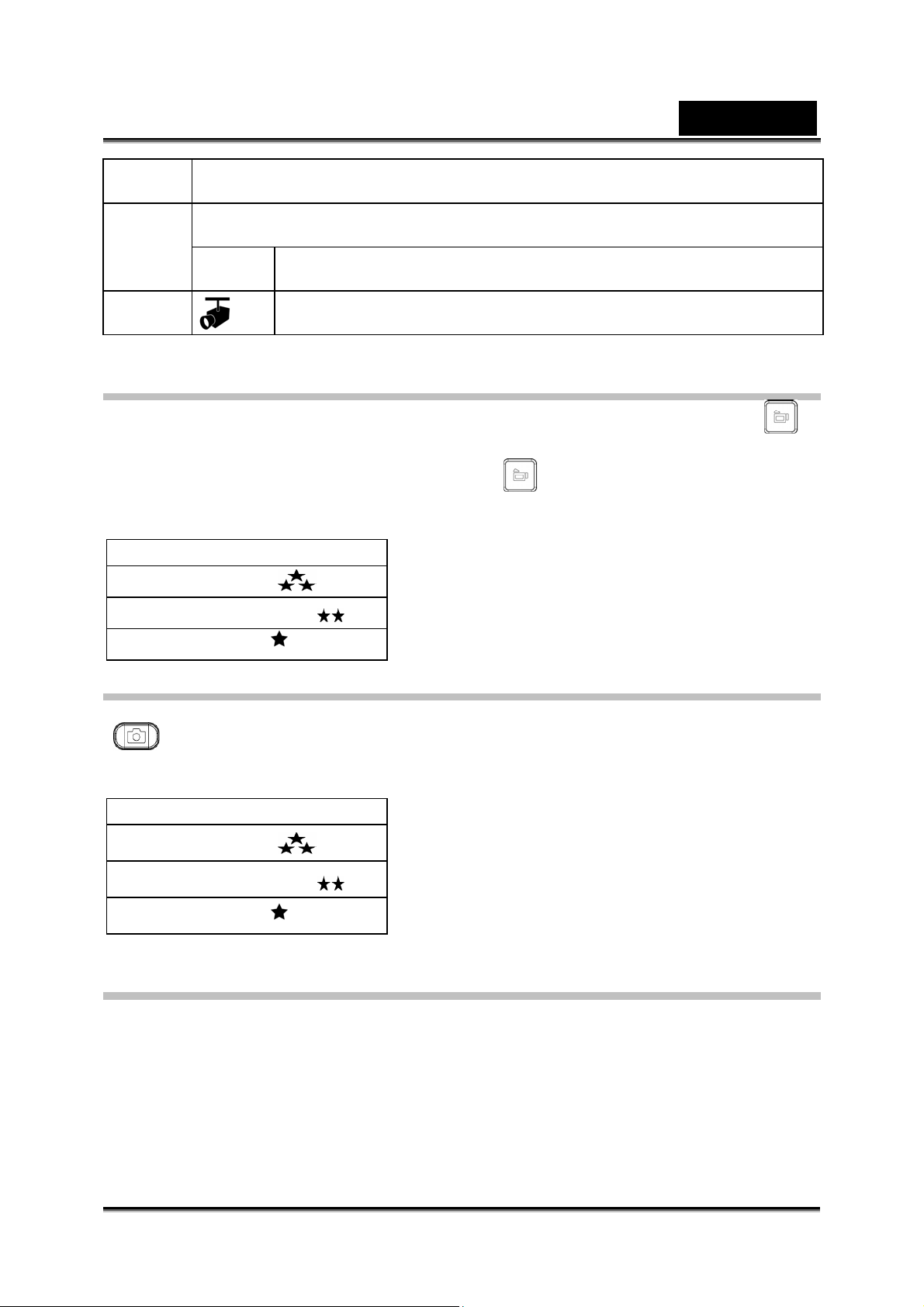
(10) 8X цифровое увеличение
Русский
(11)
(12)
Дата: ГГГГ/ММ/ДД
Время:
ЧЧ:ММ:СЕК
Функция обнаружения движения
Видеозапись
Для того чтобы начать видеозапись, нажмите на кнопку спуска для видео ( ).
Во время записи видео на ЖК-экране выводится отсчет времени. Для остановки
записи нажмите на кнопку спуска для видео (
сохраненных записей нажмите на кнопку RECORD/PLAY.
Можно выбрать один из трех вариантов разрешения:
Качество
Высокое качество
Стандартное качество
Низкое качество
) еще раз. Для просмотра
Фотосъемка
Для того чтобы сделать снимок, нажмите на кнопку спуска для фотосъемки
(
Чтобы просмотреть снимки, нажмите кнопку RECORD/PLAY.
Можно выбрать один из трех вариантов разрешения:
).
Качество
Высокое качество
Стандартное качество
Низкое качество
Работа с функцией цифрового увеличения
Эта функция обеспечивает увеличение изображения во время видео- или
фотосъемки.
1. Для увеличения или уменьшения изображения нажмите на кнопку
приближения/удаления.
2. Степень увеличения или уменьшения, устанавливается от 1-кратного до
8-кратного, и выводится на ЖК-экране.
-15-
Page 16

Параметры режима записи
Русский
Режим
видеосъемки
z Разрешение
z Экспозиция
z Подсветка
z Резкость
z Баланс
белого
z Функция
обнаружения
движения
z Ночная
съемка
z Выход
Режим
Фотосъемки
z Разрешение
z Экспозиция
z Два в одном
z Фоторамка
z Вспышка
z Автоспуск
z Резкость
z Баланс
белого
z Серийная
съемка
z Контровый
свет
z Печать даты
z Ночная
Диктофон Эффект Настройка
Включе
z
н
z Выход
Нормальное
z
z Черно-белый
z Классически
й
z Негатив
z Выход
съемка
z Выход
Порядок действий в режиме записи
Порядок действий Экран
1. В режиме видео- или фотосъемки
нажмите кнопку ввода.
Звук
z
z Заставка
z Ус тановка
времени
z Форматир
ование
памяти
z ТВ система
z Язык
z Настройки
по
умолчани
ю
z Выход
2. Правой и левой кнопками
джойстика перемещайтесь по
основному меню (видеосъемка,
фотосъемка, запись звука,
эффект, настройка). При
переходе к каждому пункту
основного меню раскрывается
подменю.
3. Для подтверждения выбора
пункта подменю нажмите кнопку
ввода.
4. Для выхода из подменю выберите
пункт Выход.
Кнопка ввода
-16-
Page 17
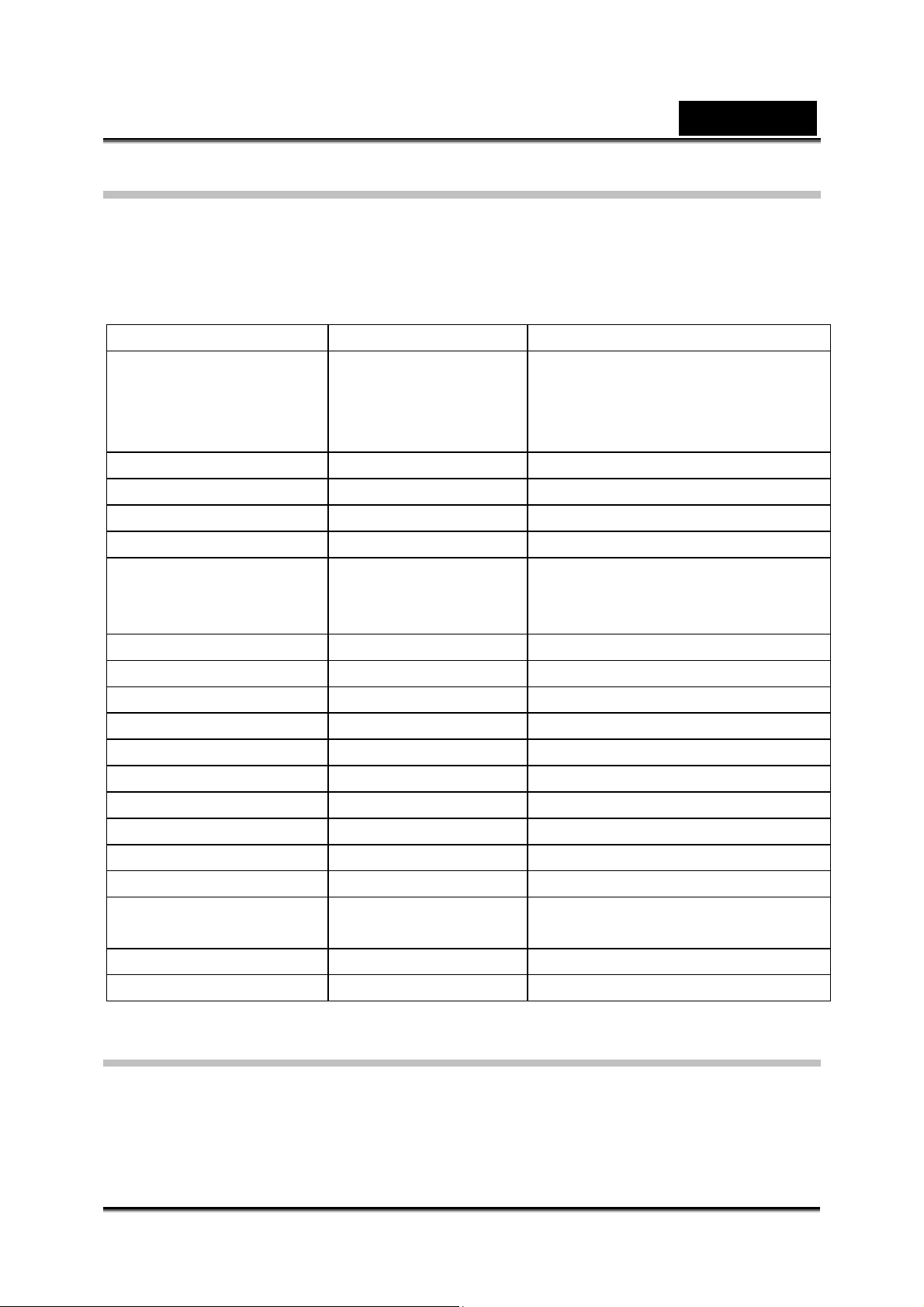
Русский
Значения по умолчанию и срок действия
В следующей таблице приводятся значения параметров камеры, действующие
по умолчанию, и срок их действия.
Всегда: значение действует всегда.
Однократно: значение действует только один раз или до отключения питания
камеры.
Срок действия Значение по умолчанию
Разрешение Всегда Высокое в режиме
Видеозаписи
Стандартное в режиме
Фотосъемки
Экспозиция Однократно 0EV
Свет Однократно Выкл.
Резкость Однократно Уровень 5
Баланс белого Однократно Авто
Функция
обнаружения
движения
Ночная съемка Однократно Выкл.
Два в одном Однократно Выкл.
Фоторамка Однократно Выкл.
Вспышка Всегда Выкл.
Автоспуск Однократно Выкл.
Серийная съемка Однократно Выкл.
Контровой свет Однократно Выкл.
Печать даты Всегда Выкл.
Эффект Однократно Нормальный
Звук Всегда Включен
Форматирование
памяти
Язык Всегда Русский
Громкость Всегда Уровень 6
Однократно Выкл.
Однократно Выкл.
Настройки режима видеосъемки
В основном меню записи предусмотрена возможность настройки различных
параметров камеры. Для перемещения между пунктами меню используйте
левую и правую кнопки джойстика, а для выбора значения – кнопку ввода.
-17-
Page 18

Русский
Разрешение видео
Изменение разрешения видеозаписи:
1. В режиме фото- или видеосъемки для перехода к окну меню записи нажмите
на кнопку ввода.
2. Левой и правой кнопками джойстика выберите режим Видеосъемки. На
экране откроется подменю режима видеосъемки.
3. Кнопками приближение/ удаление выберите пункт меню Разрешение и
нажмите кнопку ввода. Откроется подменю.
4. Кнопками
5. Для подтверждения выбора и выхода нажмите кнопку ввода.
Изображение на экране Выбор разрешения видеозаписи
приближение/ удаление выберите одно из трех значений.
Кнопка ввода
Возможное время записи / сек (видеозаписи)
64 МБ
Качество
Высокое 50 сек. 25 мин. 50 мин.
Стандартное 1 мин. 33 мин. 66 мин.
Низкое 1 мин. 30 сек. 48 мин. 96 мин.
внутренней
памяти
Объем карты памяти SD
1ГБ 2ГБ
Экспозиция
Камера настраивает экспозицию автоматически. Иногда может потребоваться
изменение настроек компенсации экспозиции.
Изменение настроек экспозиции:
1. В режиме фото- или видеосъемки для перехода к окну меню записи нажмите
на кнопку ввода.
2. Левой и правой кнопками джойстика выберите режим Видеосъемки. На
экране откроется подменю режима видеосъемки.
3. Кнопками приближение/ удаление перейдите
кнопку ввода, откроется подменю Экспозиции.
4. Кнопками приближение/ удаление выберите нужное значение компенсации
экспозиции. Изменение можно будет сразу же просмотреть.
5. Для подтверждения выбора и выхода нажмите кнопку ввода.
к пункту Экспозиция. Нажмите
-18-
Page 19

Русский
Изображение на экране Экспозиция
Кнопка ввода
Свет
Имеется два варианта настройки вспышки в режиме видеосъемки. Для
изменения режима вспышки можно воспользоваться горячей клавишей (кнопка
Вправо) или выбрать необходимый пункт меню.
On (Вкл.) (
освещенности.
Off (Выкл.): СИД отключен.
Для изменения настроек света из меню:
1. В режиме фото- или видеосъемки для перехода к окну меню записи нажмите
на кнопку ввода.
2. Левой и правой кнопками джойстика выберите режим Видеосъемки. На
экране откроется подменю режима
3. Кнопками приближение/ удаление перейдите к пункту Свет. Нажмите кнопку
ввода, откроется подменю.
4. Кнопками приближение/ удаление выберите одно из двух значений.
5. Для подтверждения выбора и выхода нажмите кнопку ввода.
): СИД включится и будет обеспечивать подсветку в условиях низкой
видеосъемки.
Примечание
z Вспышка автоматически отключится, когда нужно будет заменить батарейки.
Изображение на экране Свет
Кнопка
ввода
-19-
Page 20

Русский
Резкость
Для достижения различных эффектов, изображения можно делать более
мягкими или более резкими.
Изменение настроек резкости:
1. В режиме фото- или видеосъемки для перехода к окну меню записи нажмите
на кнопку ввода.
2. Левой и правой кнопками джойстика выберите режим Видеосъемки. На
экране откроется подменю режима видеосъемки.
3. Кнопками приближение/ удаление
кнопку ввода. Откроется подменю.
4. Кнопками приближение/ удаление выберите одно из девяти значений.
Изменение можно будет сразу же просмотреть.
5. Для подтверждения выбора и выхода нажмите кнопку ввода.
Изображение на экране Изменение Резкости
выберите пункт меню Резкость и нажмите
Кнопка
ввода
Баланс белого
Камера настраивает цветовой баланс изображений автоматически. Для
настройки баланса белого вручную предусмотрены три варианта:
1. Автоматически (по умолчанию): камера автоматически настраивает баланс
белого.
2. Дневной свет: для съемки вне помещения.
3. Флуоресцентный свет: для съемки при флуоресцентном свете.
4. Вольфрамовая лампа: для съемки при свете обычных ламп накаливания.
Изменение баланса белого
1. В режиме фото- или видеосъемки для перехода к окну меню записи нажмите
на кнопку ввода.
2. Левой и правой кнопками джойстика выберите режим Видеосъемки. На
экране откроется подменю режима видеосъемки.
3. Кнопками приближение/ удаление выберите пункт меню Баланс Белого и
нажмите кнопку ввода. Откроется подменю.
4. Кнопками приближение/ удаление
Изменение можно будет сразу же просмотреть.
5. Для подтверждения выбора и выхода нажмите кнопку ввода.
:
выберите одно из четырех значений.
-20-
Page 21

Русский
Изображение на экране Выбор Баланса Белого
Кнопка
ввода
Функция обнаружения движения
Включение функции обнаружения движения:
1. В режиме фото- или видеосъемки для перехода к окну меню записи нажмите
на кнопку ввода.
2. Левой и правой кнопками джойстика выберите режим Видеосъемки. На
экране откроется подменю режима видеосъемки.
3. Кнопками приближение/ удаление выберите пункт меню Обнаружение
движения и нажмите кнопку ввода. Откроется подменю.
Кнопками приближение/ удаление выберите Вкл. или Выкл.
4.
5. Для подтверждения выбора и выхода нажмите кнопку ввода.
6. При обнаружении движения камера начнет запись на 3 секунды. При
отсутствии движения в течение трех секунд запись прекратится.
Изображение на экране Функция обнаружения движения
Кнопка
ввода
-21-
Page 22

Русский
Ночная съемка
Выберите этот режим при съемке ночью или в условиях низкой освещенности.
Увеличение значения экспозиции позволяет делать предметы на заднем плане
более детализированными.
Изображение на экране Ночная съемка
Кнопка
ввода
Примечание
z Во избежание размытых изображений установите камеру на плоскую, устойчивую
поверхность или используйте штатив.
Настройки режима фотосъемки
Разрешение изображений
Изменение разрешения изображений:
1. В режиме фото- или видеосъемки для перехода к окну меню записи нажмите
на кнопку ввода.
2. Левой и правой кнопками джойстика выберите режим Фотосъемки. На экране
откроется подменю режима фотосъемки.
3. Кнопками приближение/ удаление выберите пункт меню Разрешение и
нажмите кнопку ввода. Откроется подменю.
4. Кнопками
5. Для подтверждения выбора и выхода нажмите кнопку ввода.
Изображение на экране Выбор разрешения
приближение/ удаление выберите одно из трех значений.
Кнопка
ввода
-22-
Page 23

Возможное количество кадров (фотографий)
Русский
64 МБ
Качество Разрешение
Высокое 3856 x 2892 10 360 720
Стандартное 2592 x 1944 20 560 1120
Низкое 1600 x 1200 50 1520 3040
внутренней
памяти
Объем карты памяти SD
1ГБ 2ГБ
Экспозиция
Камера настраивает экспозицию автоматически. Иногда может потребоваться
изменение настроек компенсации экспозиции вручную.
Изменение настроек экспозиции:
1. В режиме фото- или видеосъемки для перехода к окну меню записи нажмите
на кнопку ввода.
2. Левой и правой кнопками джойстика выберите режим Фотосъемки. На экране
откроется подменю режима фотосъемки.
3. Кнопками приближение/ удаление выберите
кнопку ввода, откроется подменю.
4. Кнопками приближение/ удаление выберите нужное значение компенсации
экспозиции.
5. Для подтверждения выбора и выхода нажмите кнопку ввода.
Изображение на экране Экспозиция
пункт Экспозиция. Нажмите
Кнопка
ввода
Два в одном (только в режиме фотосъемки)
В этом режиме можно объединять два снимка в одно изображение.
Включение функции Два в одном:
1. В режиме фото- или видеосъемки для перехода к окну меню записи нажмите
на кнопку ввода.
2. Левой и правой кнопками джойстика выберите режим Фотосъемки. На экране
откроется подменю режима фотосъемки.
3. Кнопками приближение/ удаление
нажмите кнопку ввода. Откроется подменю.
4. Кнопками приближение/ удаление выберите Вкл. или Выкл.
5. Для подтверждения выбора и выхода нажмите кнопку ввода.
выберите пункт меню Два в одном и
-23-
Page 24

Изображение на экране Два в одном
Кнопка
ввода
1. Для того чтобы сделать первый
снимок, нажмите на кнопку
спуска для фотосъемки
2. Нажмите на эту же кнопку,
чтобы сделать второй снимок.
Русский
3. Чтобы просмотреть снимок Два
в одном, нажмите кнопку
RECORD/PLAY.
Фоторамка (только в режиме фотосъемки)
Камера оснащена набором популярных электронных рамок для фотографий.
Снимок может быть заключен в выбранную электронную рамку. Наложение
фоторамки:
1. В режиме фото- или видеосъемки для перехода к окну меню записи нажмите
на кнопку ввода.
2. Левой и правой кнопками джойстика выберите режим Фотосъемки. На экране
откроется подменю режима фотосъемки.
Кнопками приближение/ удаление выберите пункт меню Фоторамка и
3.
нажмите кнопку ввода. Откроется подменю.
4. Кнопками приближение/ удаление выберите нужную фоторамку. Для
подтверждения выбора и выхода нажмите Set (установить), затем кнопку
ввода.
-24-
Page 25

Русский
Изображение на экране Выбор фоторамки
Кнопка
ввода
Вспышка
Имеется два варианта вспышки в режиме фотосъемки. Для изменения режима
вспышки можно воспользоваться горячей клавишей (кнопка Вправо) или
соответствующим пунктом меню.
1. Автоматическая вспышка (
зависимости от условий освещенности. Этот режим используется как
основной.
2. Вспышка включена ( ): вспышка всегда срабатывает.
3. Вспышка выключена (
режим рекомендуется для съемки в местах, где использование вспышки
запрещено, а также когда расстояние до объекта съемки превышает
дальность действия вспышки.
4. Подавление эффекта "красных глаз" (
перед съемкой.
Изменение настроек вспышки:
1. В режиме фото- или видеосъемки для перехода к окну меню записи нажмите
на кнопку ввода.
2. Левой и правой кнопками джойстика выберите режим Фотосъемки. На экране
откроется подменю режима фотосъемки.
3. Кнопками приближение/ удаление выберите пункт меню Вспышка и
кнопку ввода. Откроется подменю.
4. Кнопками приближение/ удаление выберите необходимое значение.
5. Для подтверждения выбора и выхода нажмите кнопку ввода.
): вспышка включается автоматически в
): вспышка не работает ни при каких условиях. Этот
): Вспышка срабатывает два раза
нажмите
Примечание
z Вспышка автоматически отключится, при низком заряде батареек ( ).
z При использовании горячей клавиши для изменения настройки вспышки доступно
светодиодное освещение.
Изображение на экране Вспышка
Кнопка
ввода
-25-
Page 26

Русский
Автоспуск (только в режиме фотосъемки)
Автоспуск позволяет делать снимки с 10-секундной задержкой. Этот режим
включается горячей кнопкой (кнопка Влево) или в соответствующем пункте меню.
Индикатор автоспуска на передней панели камеры под вспышкой в этом случае
мигает. Чем ближе момент съемки, тем быстрее мигает индикатор.
Включение Автоспуска:
1. В режиме фото- или видеосъемки для перехода к
на кнопку ввода.
2. Левой и правой кнопками джойстика выберите режим Фотосъемки. На экране
откроется подменю режима фотосъемки.
3. Кнопками приближение/ удаление выберите пункт меню Автоспуск и нажмите
кнопку ввода. Откроется подменю.
4. Кнопками приближение/ удаление выберите Вкл. или Выкл.
5. Для подтверждения выбора и выхода
Изображение на экране Автоспуск
Кнопка
ввода
нажмите кнопку ввода.
окну меню записи нажмите
Резкость
Для достижения различных эффектов, изображения можно делать более
мягкими или более резкими.
Изменение настроек резкости:
1. В режиме фото- или видеосъемки для перехода к окну меню записи нажмите
на кнопку ввода.
2. Левой и правой кнопками джойстика выберите режим Фотосъемки. На экране
откроется подменю режима фотосъемки.
3. Кнопками приближение/ удаление
кнопку ввода. Откроется подменю.
4. Кнопками приближение/ удаление выберите одно из девяти значений.
5. Для подтверждения выбора и выхода нажмите кнопку ввода.
Изображение на экране
Кнопка
ввода
выберите пункт меню Резкость и нажмите
Изменение Резкости
-26-
Page 27

Русский
Баланс белого
Камера настраивает цветовой баланс изображений автоматически. Для
настройки баланса белого вручную предусмотрены три варианта:
1. Автоматически (по умолчанию): камера автоматически настраивает баланс
белого.
2. Дневной свет: для съемки вне помещения.
3. Флуоресцентный свет: для съемки при флуоресцентном свете.
4. Вольфрамовая лампа: для съемки при свете обычных ламп накаливания.
Изменение баланса белого
1. В режиме фото- или видеосъемки для перехода к окну меню записи нажмите
на кнопку ввода.
2. Левой и правой кнопками джойстика выберите режим Фотосъемки. На экране
откроется подменю режима фотосъемки.
3. Кнопками приближение/ удаление выберите пункт меню Баланс Белого и
нажмите кнопку ввода. Откроется подменю.
4. Кнопками приближение/ удаление
Изменение можно будет сразу же просмотреть.
5. Для подтверждения выбора и выхода нажмите кнопку ввода.
Изображение на экране Выбор Баланса Белого
:
выберите одно из четырех значений.
Кнопка
ввода
Серийная съемка (только в режиме фотосъемки)
В этом режиме можно сделать последовательно пять снимков.
Включение серийной съемки:
1. В режиме фото- или видеосъемки для перехода к окну меню записи нажмите
на кнопку ввода.
2. Левой и правой кнопками джойстика выберите режим Фотосъемки. На экране
откроется подменю режима фотосъемки.
3. Кнопками приближение/ удаление выберите пункт меню
нажмите кнопку ввода. Откроется подменю.
4. Кнопками приближение/ удаление выберите Вкл. или Выкл.
5. Для подтверждения выбора и выхода нажмите кнопку ввода.
6. Нажмите на кнопку спуска для фотосъемки, чтобы сделать пять
последовательных снимков.
Изображение на экране Включение серийной съемки
Серийная съемка и
Кнопка
ввода
-27-
Page 28

Русский
Контровой свет (только в режиме фотосъемки)
При включенном контровом свете можно снимать объекты, позади которых
расположен яркий источник света.
Включение контрового света:
1. В режиме фото- или видеосъемки для перехода к окну меню записи нажмите
на кнопку ввода.
2. Левой и правой кнопками джойстика выберите режим Фотосъемки. На экране
откроется подменю режима фотосъемки.
3. Кнопками приближение
нажмите кнопку ввода. Откроется подменю.
4. Кнопками приближение/ удаление выберите Вкл. или Выкл.
5. Для подтверждения выбора и выхода нажмите кнопку ввода.
Изображение на экране Включение контрового света
/ удаление выберите пункт меню Контровой свет и
Кнопка
ввода
Наложение даты (только в режиме фотосъемки)
Наложение даты:
1. В режиме фото- или видеосъемки для перехода к окну меню записи нажмите
на кнопку ввода.
2. Левой и правой кнопками джойстика выберите режим Фотосъемки. На экране
откроется подменю режима фотосъемки.
3. Кнопками приближение/ удаление выберите пункт меню Наложение даты и
нажмите кнопку ввода. Откроется подменю.
4. Кнопками
5. Для подтверждения выбора и выхода нажмите кнопку ввода.
Изображение на экране Наложение даты
приближение/ удаление выберите Вкл. или Выкл.
Кнопка
ввода
-28-
Page 29

Русский
Примечание
z Если функция наложения даты включена, на распечатанном снимке будет указана
дата съемки.
Ночная съемка
Выберите этот режим при съемке ночью или в условиях низкой освещенности.
Увеличение значения экспозиции позволяет делать предметы на заднем плане
более детализированными.
Изображение на экране Ночная съемка
Кнопка
ввода
Примечание
z Во избежание размытых изображений установите камеру на плоскую, устойчивую
поверхность или используйте штатив.
-29-
Page 30

Русский
Режим записи голоса
Включение записи голоса:
1. В режиме фото- или видеосъемки для перехода к окну меню записи нажмите
на кнопку ввода.
2. Левой и правой кнопками джойстика выберите режим Запись голоса. На
экране откроется подменю режима записи голоса.
3. Кнопками приближение/ удаление выберите Ввод или Выход.
4. Для того чтобы начать запись
для подтверждения выбора и выхода.
5. Для начала/ остановки записи нажмите на спусковую кнопку для
видеосъемки.
Изображение на экране Запись голоса
звука, выберите Ввод, и нажмите кнопку ввода
Кнопка
ввода
Настройка эффекта
Имеется четыре режима: обычный, черно-белый, классический и негатив.
Смена эффекта:
1. В режиме фото- или видеосъемки для перехода к окну меню записи нажмите
на кнопку ввода.
2. Левой и правой кнопками джойстика выберите режим Эффект. На экране
откроется подменю режима Эффект.
3. Кнопками приближение/ удаление выберите одно из четырех
Изменение можно будет сразу же просмотреть.
4. Для подтверждения выбора и выхода нажмите кнопку ввода.
Изображение на экране
значений.
-30-
Page 31

Русский
Меню настройки
В меню Настройка находятся параметры настройки камеры.
Изменение значений:
1. В режиме фото- или видеосъемки для перехода к окну меню записи нажмите
на кнопку ввода.
2. С помощью правой и левой кнопок джойстика перейдите к пункту меню
Настройка. Откроется соответствующее подменю.
3. Кнопками приближение/ удаление выберите одно из значений.
Изображение на экране Пункты меню настройки
z Звук (звук во время работы)
z Заставка
z Устано вк а времени
z Форматирование памяти
z ТВ система
z Язык
z Настройки по умолчанию
Звук
Кнопками приближение/ удаление включите или выключите звук кнопок и
рабочие звуковые эффекты и нажмите кнопку ввода для подтверждения выбора.
Изображение на экране Настройка звука
Кнопка
ввода
Заставка
В качестве заставки можно выбрать понравившееся изображение. Выберите его
с помощью левой и правой кнопок джойстика и нажмите на кнопку ввода для
подтверждения выбора и выхода.
-31-
Page 32

Русский
Изображение на экране Заставка
Кнопка
ввода
Для того чтобы не использовать заставку, выберите с помощью правой и левой
кнопок джойстика значение No Start-Up Screen (Без заставки).
Установка времени
1. Для переключения между установкой даты, времени и выходом из меню
воспользуйтесь левой и правой кнопками джойстика.
2. Установите дату и время кнопками приближение/ удаление, затем нажмите
кнопку ввода для подтверждения изменений.
3. Для выхода без изменений выберите пункт Выход.
Изображение на экране Установка времени
Кнопка
ввода
-32-
Page 33

Русский
Форматирование памяти
Изображение на экране Пункты меню форматирования
карты
Кнопка
ввода
Yes (Да): форматировать карту SD / встроенную память
No (Нет, по умолчанию): не форматировать карту SD / встроенную память
Примечание
z При форматировании карты SD, вся информация удалится. Убедитесь, что вся
информация переписана на компьютер перед форматированием SD карты.
ТВ система
Выберите стандарт телевидения, соответствующий стране пребывания: NTSC
или PAL.
В случае неправильного выбора изображение может мигать.
Стандарт NTSC: США, Канада, Япония, Южная Корея, Тайвань и др.
Стандарт PAL: Великобритания, Европа, Китай, Австралия, Сингапур, Гонконг и
др.
Изображение на экране Выбор системы ТВ
Кнопка
ввода
-33-
Page 34

Русский
Выбор языка интерфейса
Кнопками приближение/ удаление выберите необходимый язык и нажмите
кнопку ввода для подтверждения выбора.
Изображение на экране
Настройки по умолчанию
Выберите этот пункт меню для восстановления значений параметров,
установленных по умолчанию на заводе-изготовителе.
Изображение на экране Настройки по умолчанию
Кнопка
ввода
-34-
Page 35

Русский
Режим просмотра
Для перехода из режима записи в режим просмотра нажмите кнопку
RECORD/PLAY.
Режим просмотра используется для воспроизведения сохраненных во
встроенной памяти или на карте памяти видеозаписей и фотографий, для
прослушивания записей голоса и музыки и для работы с ними.
Для перехода из режима записи в основное меню режима просмотра нажмите
кнопку RECORD/PLAY.
В режиме просмотра имеется четыре режима: воспроизведение видеозаписей,
фотографий, звука, музыки.
Для выбора нужного пункта меню пользуйтесь кнопками джойстика
Приближение/ Удаление и Вправо/ Влево.
Для просмотра видеозаписей или фотографий, прослушивания звука или музыки
нажмите кнопку ввода.
Функции кнопок
Кнопки джойстика в режиме просмотра видеофрагментов и изображений,
выполняют следующие функции.
Кнопка вправо: переход к следующей
видеозаписи или фотографии. Быстрая
перемотка видеозаписи вперед
Кнопка влево: переход к предыдущей
видеозаписи или фотографии. Быстрая
перемотка видеозаписи назад
Функции кнопки RECORD/PLAY
1. Переключение между режимами записи и
воспроизведения.
2. Возврат к предыдущей странице.
Кнопка Приближения/ Удаления
Tele (приближение):
1. Цифровое увеличение
2. Регулировка громкости
Wide (удаление):
1. Цифровое уменьшение
2. Регулировка громкости
3. Включение/выключение информации на
ЖК-экране
Кнопка Enter (ввод): Вход в меню
видеозаписей, фотоснимков или записей
голоса.
-35-
Page 36

Спусковая кнопка для видеосъемки
Нажмите, чтобы начать воспроизведение
видео или звука.
Информация на ЖК-экране
Отображение значков на ЖК-экране в режиме просмотра:
Русский
(4)
(1) Индикатор режима
(3)
(2)
(1)
(5)
Режим просмотра видеозаписей
Режим просмотра изображений
(2) Индикатор разрешения
(3)
Индикатор блокировки выбранной видеозаписи или
фотографии.
Высокое разрешение
Стандартное разрешение
Низкое разрешение
-36-
Page 37

Русский
(4)
(5) Индикатор увеличения.
Индикатор повтора одной видеозаписи, записи звука или
файла MP3.
Индикатор повтора всех видеозаписей, записей звука или
файлов MP3.
Индикатор слайд-шоу.
Текущий номер/ общее количество видеозаписей, фотографий,
записей звука или MP3 файлов.
Воспроизведение видеозаписей
Порядок действий Изображение на экране
1. Для выбора пункта меню воспроизведение видеозаписей пользуйтесь
кнопками Приближение/ Удаление или Вправо/ Влево.
2. Для перехода в режим воспроизведения видеозаписей нажмите на кнопку
ввода.
3. Кнопками Влево/ Вправо перейдите к
следующей или последней
видеозаписи.
4. Для начала воспроизведения нажмите
на кнопку спуска для видео. Для
приостановки нажмите на эту же кнопку
еще раз.
5. Для быстрой перемотки вперед/назад
нажмите и удерживайте правую или
левую кнопку во время
воспроизведения. Для прекращения
перемотки отпустите кнопку.
6. Кнопками приближение/ удаление
отрегулируйте уровень звука.
7. Для перехода в меню видеозаписи
нажмите кнопку ввода.
8. Левой и правой кнопками можно
выбрать один из шести пунктов:
удаление, вывод миниатюр,
блокировка, повтор одной, повтор всех
или выход.
-37-
Page 38

Русский
Удаление видеозаписей
Порядок действий Изображение на экране
1. Кнопками Вправо/ Влево выберите
удаление:
2. Для перехода в меню удаления
нажмите кнопку ввода.
3. Выберите нужную видеозапись правой
и левой кнопками.
4. Нажатием на кнопку Wide (удаление)
можно удалить выбранную
видеозапись, на кнопку Tele
(приближение) - все видеозаписи сразу.
5. Перед удалением видеозаписей
появится экран подтверждения. Если
выбрать ответ Yes (Да), операция будет
выполнена. Если выбрать ответ No
(Нет), операция будет отменена.
6. Для выхода нажмите кнопку ввода.
Примечание
z Если установлена карта памяти, можно удалить только видеозаписи, сохраненные
на ней.
z Нельзя удалить видеозаписи, если карта памяти защищена от записи.
z Можно удалить только незаблокированные видеозаписи. Если нужно удалить
заблокированные видеозаписи, сначала разблокируйте их.
Миниатюры
Порядок действий Изображение на экране
1. Правой и левой кнопками выберите
вывод миниатюр.
-38-
Page 39

Русский
2. Нажмите кнопку ввода для того, чтобы
вывести на экран девять миниатюр.
3. Для просмотра выбранной записи,
выберите ее с помощью кнопок Вправо/
Влево и нажмите кнопку ввода.
Блокировка видеозаписей
Видеозаписи можно заблокировать по одной или все вместе. Это защитит их от
непреднамеренного удаления.
Порядок действий Изображение на экране
1. Кнопками Вправо/ Влево выберите
блокировку.
2. Для перехода в меню блокировки
нажмите кнопку ввода.
3. Выберите нужную видеозапись правой и левой кнопками.
4. Нажатием на кнопку Wide (удаление) можно заблокировать/
разблокировать выбранную видеозапись, на кнопку Tele (приближение) все видеозаписи сразу.
5. Перед блокировкой или разблокировкой видеозаписи появится экран
подтверждения. Если выбрать ответ Yes (Да), операция будет выполнена.
Если выбрать ответ No (Нет), операция будет отменена.
6. Для выхода нажмите кнопку ввода.
-39-
Page 40

Русский
Повтор видеозаписей
Эта функция позволяет автоматически повторять одну и ту же видеозапись или
все видеозаписи по порядку.
Порядок действий Изображение на экране
1. Кнопками Вправо/ Влево выберите
пункт меню повтор одной видеозаписи,
или повтор всех видеозаписей.
2. Для начала повтора нажмите кнопку
ввода.
-40-
Page 41

Русский
Просмотр изображений
Порядок действий Изображение на экране
1. Для выбора нужного пункта меню Просмотр изображений пользуйтесь
кнопками Приближение/ Удаление или Вправо/ Влево.
2. Для перехода в режим просмотра изображений нажмите на кнопку ввода.
3. Кнопками Влево/ Вправо перейдите к
следующему или последнему
изображению.
4. Во время просмотра фотографии,
кнопкой приближения и удаления ее
можно увеличить.
5. Для перемещения увеличенной
фотографии, нажмите Enter, а затем
кнопки Приближение/ Удаление или
Вправо/ Влево.
6. Для возврата к нормальному масштабу
снова нажмите кнопку Enter.
7. Затем, нажмите кнопку ввода для
перехода в меню фотографий .
8. Левой и правой кнопками можно
выбрать один из пяти пунктов:
удаление, вывод миниатюр,
блокировка, слайд-шоу или выход
Удаление фотографий
Порядок действий Изображение на экране
1. Кнопками Вправо/ Влево выберите
удаление:
-41-
Page 42

2. Для перехода в меню удаления
нажмите кнопку ввода.
3. Выберите нужную фотографию
кнопками Вправо/ Влево.
4. Нажатием на кнопку Wide (удаление)
можно удалить выбранную
фотографию, на кнопку Tele
(приближение) - все фотографии сразу.
5. Перед удалением фотографии появится
экран подтверждения. Если выбрать
ответ Yes (Да), операция будет
выполнена. Если выбрать ответ No
(Нет), операция будет отменена.
6. Для выхода нажмите кнопку ввода.
Примечание
Русский
z Если установлена карта памяти, можно удалить только фотографии, сохраненные
на ней.
z Нельзя удалить фотографии, если карта памяти защищена от записи.
z Можно удалить только незаблокированные фотографии. Если нужно удалить
заблокированные фотографии, сначала разблокируйте их.
Миниатюры
Порядок действий Изображение на экране
1. Правой и левой кнопками выберите
миниатюры.
2. Нажмите на кнопку ввода для того,
чтобы вывести на экран девять
миниатюр.
3. Для просмотра выбранного снимка,
выберите его с помощью кнопок Вправо/
Влево.
4. Нажмите кнопку ввода, чтобы
просмотреть выбранный снимок.
-42-
Page 43

Русский
Блокировка фотографий
Фотографии можно заблокировать по одной или все вместе. Это защитит их от
непреднамеренного удаления.
Порядок действий Изображение на экране
1. Кнопками Вправо/ Влево выберите
блокировку.
2. Для перехода в меню блокировки
нажмите кнопку ввода.
3. Выберите нужную фотографию
кнопками Вправо/ Влево.
4. Нажатием на кнопку Wide (удаление)
можно заблокировать/ разблокировать
выбранную фотографию, на кнопку Tele
(приближение) - все фотографии сразу.
5. Перед блокировкой или разблокировкой
фотографии появится экран
подтверждения. Если выбрать ответ
Yes (Да), операция будет выполнена.
Если выбрать ответ No (Нет), операция
будет отменена.
6. Для выхода нажмите кнопку ввода.
Слайд-шоу
В этом режиме все фотографии воспроизводятся по порядку.
Порядок действий Изображение на экране
1. Кнопками Вправо/ Влево выберите
Слайд-шоу:
2. Для начала слайд-шоу нажмите кнопку
ввода. Для остановки нажмите эту же
кнопку еще раз.
-43-
Page 44

Русский
Воспроизведение звука
Функции кнопок Tele/ Wide (Приближение/ Удаление) и Вправо/
Влево
В режиме воспроизведения звука кнопки Tele/ Wide (Приближение/ Удаление) и
Вправо/ Влево выполняют следующие функции:
Кнопка Вправо/ Влево: переход к
предыдущей или следующей записи.
Кнопка приближения/ удаления
Кнопка Enter (ввод): переход в меню
параметров звука.
Порядок действий Изображение на экране
1. С помощью кнопок Приближение/ Удаление или Вправо/ Влево перейдите
к пункту Звук..
2. Для перехода в режим воспроизведения звука нажмите кнопку ввода.
3. Левой и правой кнопками джойстика
перейдите к следующей или последней
записи.
4. Для начала воспроизведения
выбранной записи нажмите кнопку
спуска для видео. Для остановки
нажмите эту же кнопку еще раз.
5. Кнопками приближение/ удаление
отрегулируйте уровень звука.
6. Для перехода в меню воспроизведения
звука нажмите кнопку ввода.
7. Нажатием на кнопку Tele (приближение)
можно выбрать удаление, а нажатием
на кнопку Wide (удаление) – повтор.
регулировка громкости
воспроизведения звука.
-44-
Page 45

Русский
Удаление
Порядок действий Изображение на экране
1. В режиме воспроизведения звука, для
работы с меню воспроизведения звука
нажмите кнопку ввода.
2. Кнопкой Tele (приближение) выберите
пункт Удалить.
3. Нажатием на кнопку Wide (удаление)
можно удалить выбранную запись, на
кнопку Tele (приближение) - все записи
сразу.
4. Перед блокировкой или разблокировкой
записи появится экран подтверждения.
Если выбрать ответ Yes (Да), операция
будет выполнена. Если выбрать ответ
No (Нет), операция будет отменена.
5. Для выхода из подменю нажмите кнопку
ввода.
6. Для выхода из режима
воспроизведения звука нажмите кнопку
Record/Play.
Повтор:
Порядок действий Изображение на экране
1. В режиме воспроизведения звука, для
работы с меню воспроизведения звука
нажмите кнопку ввода.
2. Кнопкой Wide (удаление) выберите
Повтор.
3. Нажмите на кнопку Tele (приближение)
один раз для повтора одной записи, два
раза – для повтора всех записей.
4. Значки повтора одной и всех записей
различаются.
5. Для выхода из подменю нажмите кнопку
ввода.
6. Для выхода из режима
воспроизведения звука нажмите кнопку
Record/Play.
-45-
Page 46

Русский
Прослушивание MP3 музыки
Перенос MP3 музыки на камеру
1. Подключите камеру к порту USB компьютера.
2. При подключении камеры к компьютеру в режиме устройства хранения
большой емкости (Mass Storage) загорится красный индикатор.
3. Перенесите музыкальные файлы в формате MP3 в папку Мой
компьютер\Съемный диск\MP3 (My Computer\Removable Disk\MP3).
4. Если вы не можете найти на SD карте папку MP3, сначала отформатируйте
SD карту.
5. После переноса файлов, отсоедините
Прослушивание MP3 музыки
Порядок действий Изображение на экране
1. С помощью кнопок Приближение/
Удаление или Вправо/ Влево перейдите
к пункту меню Музыка.
2. Для входа в режим прослушивания
музыки и воспроизведения первого
файла нажмите кнопку ввода.
3. Для остановки воспроизведения выбранной композиции нажмите кнопку
спуска для видео. Для воспроизведения нажмите эту же кнопку еще раз.
4. Кнопками приближение/ удаление отрегулируйте уровень звука.
5. Для перехода в меню музыки нажмите кнопку ввода.
6. Кнопкой Wide (удаление) выберите Повтор.
7. Нажмите на кнопку Tele (приближение) один раз для повтора одной
записи, два раза – для повтора всех записей.
8. Значки повтора одной и всех записей различаются.
7. Для выхода из подменю нажмите кнопку ввода.
8. Для выхода из режима воспроизведения музыки нажмите кнопку
Record/Play.
Прослушивание MP3 музыки через
наушники
Файлы MP3, сохраненные в камере, можно
прослушивать через встроенный динамик,
наушники или телевизор.
Если к камере подключен шнур от наушников, на
ЖК-экране появится меню наушников/телевизора.
Выберите наушники или телевизор и нажмите
кабель USB от компьютера.
-46-
Page 47

Русский
кнопку ввода для подтверждения выбора.
Просмотр видеозаписей на компьютере
Видео в формате Motion JPEG
Мультимедийный формат и стандарт сжатия Motion JPEG – это современная
технология сжатия, разработанная группой Motion JPEG. Стандарт Motion JPEG
используется в этой камере для видеозаписи.
Просмотр видеозаписей в формате Motion
JPEG на компьютере
Для первого воспроизведения видеозаписи в формате Motion JPEG на
компьютере должен быть установлен видеокодек Motion JPEG Xvid. Для того
чтобы это сделать:
1. Поместите компакт-диск в CD-ROM компьютера. Выберите “Device Driver”
(Драйвер Устройства) и следуйте инструкциям на экране для завершения
установки.
2. Для воспроизведения видеозаписей запустите проигрыватель фильмов
(например, Widows Media Player).
Обмен файлами в формате Motion JPEG
Вы можете делиться записанными фильмами в формате Motion JPEG со своими
друзьями через Интернет или CD. Убедитесь, что на компьютере вашего друга
установлен видеокодек Motion JPEG. Видеокодек Motion JPEG можно найти на
прилагающемся CD или загрузить из Интернета.
Просмотр изображений и
видеофрагментов на телевизоре
Записанные фотографии и видеофрагменты можно просматривать на
телевизоре. Подключение к телевизору:
1. Подключите один конец аудиовидеокабеля к выходному аудиовидеоразъему
камеры.
2. Подключите другой конец кабеля к телевизору.
3. На ЖК-экране появится меню наушников/телевизора.
4. Выберите TV, и нажмите кнопку ввода для подтверждения выбора.
5. Для просмотра фотографий и видеозаписей на экране телевизора нужно
выполнить те же действия, что и для просмотра на ЖК-экране.
-47-
Page 48

Русский
Примечание
z Когда камера подключена к телевизору, ЖК-экран не работает.
Системные требования
Windows 98SE/2000/ME/XP/Vista
Процессор Pentium III 800 МГц или более мощный.
256 МБ RAM
Привод CD-ROM или DVD-ROM.
500 МБ свободного дискового пространства
Свободный порт USB
Передача данных на компьютер
Установка драйвера цифровой камеры
Перед первым подключением камеры к компьютеру вы должны установить
драйвер. Драйвер находится на компакт-диске, который входит в комплект
поставки. Установка драйвера:
1. Поместите компакт-диск в CD-ROM компьютера. Появится экран автозапуска.
2. Выберите пункт “Device Driver” ("Драйвер Устройства"). Следуйте
инструкциям на экране, чтобы завершить установку. В зависимости от
операционной системы после установки
перезагрузка компьютера.
Подключение камеры к компьютеру
Вы можете передавать изображения, видеофрагменты или голосовые
записи, сохраненные в камере, на компьютер, а затем рассылать их в
электронных письмах своим друзьям или оставлять их на веб-сайте. Для
этого вы должны:
Установить драйвер камеры на компьютер.
1.
2. Подключить камеру к компьютеру с помощью прилагающегося кабеля
mini USB.
3. Если камера подключена к компьютеру, по умолчанию включается режим
устройства хранения большой емкости (Mass Storage Mode).
4. Перенесите фотографии, видеозаписи, файлы MP3 или звуковые файлы.
драйвера может потребоваться
-48-
Page 49

Русский
Режим устройства хранения большой емкости (Mass Storage
Device Mode)
При подключении камеры к компьютеру загорается красный индикатор
Видеозаписи, фотографии и звуковые файлы располагаются по следующему
пути: Мой компьютер\Съемный диск\DCIM\ (My Computer\Removable Disk\DCIM\).
Музыкальные файлы находятся в Мой компьютер\Съемный диск\MP3\ (My
Computer\Removable Disk\MP3\). В этом режиме можно воспроизводить, удалять,
перемещать или копировать любые видеофрагменты, изображения, записи
голоса или музыкальные файлы. Для редактирования видеозаписей и
фотографий воспользуйтесь программным обеспечением Arcsoft, которое
входит в комплект поставки.
Режим Веб-камеры
Для перехода из режима устройства хранения большой емкости (Mass Storage),
в режим веб-камеры нажмите на кнопку RECORD/PLAY. Загорится зеленый
индикатор. В этом режиме можно проводить видеоконференции по сети
Интернет или отправлять видеопочту.
Установка программного обеспечения,
поставляемого в комплекте
Компакт-диск поставляемый с камерой содержит:
Многоязычное руководство
Драйвер устройства (Windows 98SE/2000/ME/XP/Vista)
Acrsoft PhotoImpression простая в работе программа для просмотра,
редактирования и упорядочивания изображений.
Acrsoft Show Biz не менее простая программа для редактирования
видеозаписей.
Установка программного обеспечения из комплекта поставки:
1. Поместите компакт-диск в CD-ROM компьютера. Появится экран автозапуска.
2. Выберите из списка программное обеспечение, которое вы хотите установить
и кликните по нему мышкой. Следуйте инструкциям на экране, чтобы
завершить установку.
Примечание
Для установки ПО из комплекта поставки в операционной системе Vista, сначала
посетите http://www.arcsoft.com/
для получения дополнительной информации.
-49-
Page 50

Русский
Запись видео на DVD
Приложение ArcSoft Showbiz DVD, позволяет записывать видеофайлы на DVD.
Можно сохранить свои лучшие записи на DVD и обмениваться ими с
родственниками и знакомыми. Создание диска DVD:
1. Установите приложение Arcsoft Showbiz DVD
2. Нажмите Пуск (Start)
Æ Showbiz DVD
DVD
3. На рабочем столе появится основной экран программы Showbiz DVD.
4. Перетащите видеофайл в “Drag Video Here” (Перетащите видео сюда)
Æ выберите Программы (Programs)Æ Acrsoft Showbiz
-50-
Page 51

5. Нажмите на кнопку ”Create” (Создать)
Русский
6. Нажмите на кнопку “Start“ (Прожиг) чтобы начать запись DVD-диска
-51-
Page 52

Характеристики
Пункт Описание
Датчик изображения КМОП-датчик 5,2 мегапикселей
Объектив F3.2 (f=7.0мм)
Диапазон
фокусировки
ЖК-экран 2,4-дюймовый TFT (480 x 240)
Цифровое
увеличение
Тип объектива Электронный, 1/15000-1/8 сек.
Носитель
информации
Разрешение
изображения
Макро: Центральный: 20 см; Обычный: от150см до
бесконечности
8X
Встроенная память емкостью 64МБ
Слот для карт SD (поддерживает карты до 2ГБ)
Высокое: 3840 x 2880
Стандартное: 2592 x 1944
Низкое: 1600 x 1200
Русский
Разрешение видео VGA 640 x 480, 30 кадров/с
QVGA 320 x 240, 30 кадров/с
Баланс белого Автоматический/ручной (дневной свет,
флуоресцентный свет, вольфрамовая лампа)
Экспозиция Автоматическая/ручная (-1.0 ~ +1.0 EV)
Автоспуск 10-и секундная задержка
Вспышка Выкл./ вкл./ Подавление эффекта "красных глаз"/
Свет вкл.
Формат файлов Фото: JPEG
Видео: Motion JPEG
Звук: WAV
Воспроизведение
изображений
Интерфейс Mini USB 2.0/ TV выход
Система ТВ NTSC / PAL
Режим экономии
энергии
Тип батареек 2 щелочные батарейки AA
Габаритные размеры 56,6(Ш) x 90(В) x 28,5(Г) мм
Масса 110г
По одному изображению/миниатюры/слайд-шоу
3 минуты
-52-
Page 53

Русский
Устранение неполадок
Сверьтесь с симптомами и решениями перечисленными ниже перед тем как
отдать камеру в ремонт. Если неполадки продолжают возникать, обратитесь к
местному представителю или сервисный центр.
Питание
Симптом
Питание не
включается.
использования
отключается
питание.
Питание не
выключается.
Быстро кончается
заряд батареи.
Батарейка
цифровой
видеокамеры
теплая на ощупь.
Причина Устранение
Батарея не установлена.
Заряд батарейки
закончился.
Неправильно подключен
АС-адаптер питания.
Камера была оставлена
без присмотра и не
использовалась,
сработала функция
автоматического
отключения питания.
Заряд батарейки
закончился.
Неполадки в цифровой
видеокамере.
Камера используется в
среде со слишком низкой
температурой.
Множество снимков были
сделаны в плохо
освещенных местах,
требующих
использование вспышки.
Длительное
использование камеры
или вспышки.
Правильно установите
батарейку.
Установите новый
комплект батареек.
Подключите его
правильно.
Включите питание снова. Во время
Установите новый
комплект батареек.
Установите новый
комплект батареек.
Не используйте камеру в
среде с низкой
температурой.
Подготовьте запасные
батарейки, перед тем как
снимать со вспышкой.
Выключайте камеру,
если она не
используется.
Съемка
Симптом Причина Устранение
Камера не снимает
даже при нажатой
кнопке спуска.
Закончился заряд
батарейки.
Не включено
питание.
-53-
Установите новый комплект
батареек.
Включите питание.
Page 54

Симптом Причина Устранение
Русский
Изображения не
отображаются на
ЖК-дисплее.
Камера находится
не в режиме
фотосъемки.
Кнопка спуска не
нажимается
полностью.
На карте памяти
или во встроенной
памяти не осталось
свободного места.
Закончился срок
работоспособности
карты памяти.
Вспышка
заряжается.
Карта памяти не
распознается
видеокамерой.
Активировано
автоматическое
отключение
питания.
Не включено
питание.
ЖК-экран темный.
Установите переключатель
режимов в положение режима
фотосъемки.
Нажмите кнопку спуска
полностью.
Установите другую карту
памяти или удалите ненужные
файлы.
Установите новую карту
памяти.
Подождите отключения
светодиодного индикатора.
Отформатируйте карту памяти
в камере перед первым
использованием или после
использования в другой
камере.
Включите питание снова.
Включите питание.
Отрегулируйте яркость
ЖК-экрана в системном меню.
Симптом Причина Устранение
Несмотря на то, что
установлен
автоматический
фокус, фокусировки
не происходит.
Вспышка не
работает. Вспышка
не перезаряжается.
Объектив
загрязнен.
Расстояние до
объекта меньше
эффективного
диапазона.
Функция вспышки
отключена.
Протрите его сухой мягкой
тканью, или бумагой для
объектива.
Захватите объект
эффективным диапазоном
фокуса.
Переключите режим работы
вспышки.
-54-
Page 55

Русский
Симптом Причина Устранение
Даже после
срабатывания вспышки
изображение остается
темным.
Изображение слишком
темное.
Изображение слишком
яркое.
Изображение теряет
натуральный цвет.
Расстояние до объекта
больше эффективного
диапазона вспышки.
Снимок был сделан в
темном месте с
отключенной вспышкой.
Кадр находится вне
экспозиции.
Кадр находится вне
экспозиции.
Снимок был сделан в
условиях,
затруднительных для
автоматической
установки баланса
белого.
Снимайте ближе к
объекту.
Переключите режим
работы вспышки.
Установите большее
значение
компенсации
экспозиции.
Установите меньшее
значение
компенсации
экспозиции.
Добавьте в
композицию белый
объект.
Просмотр
Симптом Причина Устранение
Воспроизведение не
осуществляется.
Содержание карты
памяти не
воспроизводится.
Файлы не удаляются.
Невозможно
отформатировать
Режим воспроизведения
не выбран.
Установите
переключатель
режимов в положение
режима
воспроизведения.
Вы пытаетесь
воспроизвести карту
памяти, которая не была
отформатирована
данным устройством.
Установите карту
памяти, которая была
отформатирована и
сохранена данным
устройством.
Файлы защищены. Снимите защиту.
Вы пытаетесь
воспроизвести карту
памяти, которая не была
отформатирована
данным устройством.
Карта памяти SD
защищена от записи.
Установите карту
памяти, которая была
отформатирована и
сохранена данным
устройством.
Снимите защиту от
записи.
-55-
Page 56

Русский
Симптом Причина Устранение
карту памяти. Закончился срок
работоспособности карты
памяти.
Воспроизводимое
изображение темное,
хотя я использую
ЖК-экран слишком
темный.
вспышку.
Установите новую
карту памяти.
Отрегулируйте
яркость ЖК-экрана в
системном меню.
Другие неполадки
Симптом Причина Устранение
Невозможно
установить карту
памяти.
Камера не работает
даже при нажатии
кнопок.
Отображаются
неправильные дата и
время.
Установки даты
исчезли.
Карта устанавливается
неправильной стороной.
Закончился заряд
батарейки.
Неполадки в цифровой
видеокамере.
Правильная дата и время
не установлены.
Батарейка была
извлечена при
включенном питании.
Устанавливайте
правильно.
Установите новый
комплект батареек.
Отключите питание,
смените батарейки и
попробуйте еще раз.
Установите
правильную дату и
время.
Установите
правильную дату и
время снова.
О соединении с компьютером/программным обеспечением
Симптом Причина Устранение
Не происходит
загрузка файлов.
Может быть
недостаточно места на
жестком диске
компьютера.
Отключено питание. Установите новый
USB драйвер не
установлен (для
Windows 98/98SE).
Проверьте наличие на
жестком диске места
для работы Windows, а
также места, объем
которого соответствует
объему карты памяти,
установленной в
камере.
комплект батареек.
Установите драйвер
устройства.
-56-
